Page 1
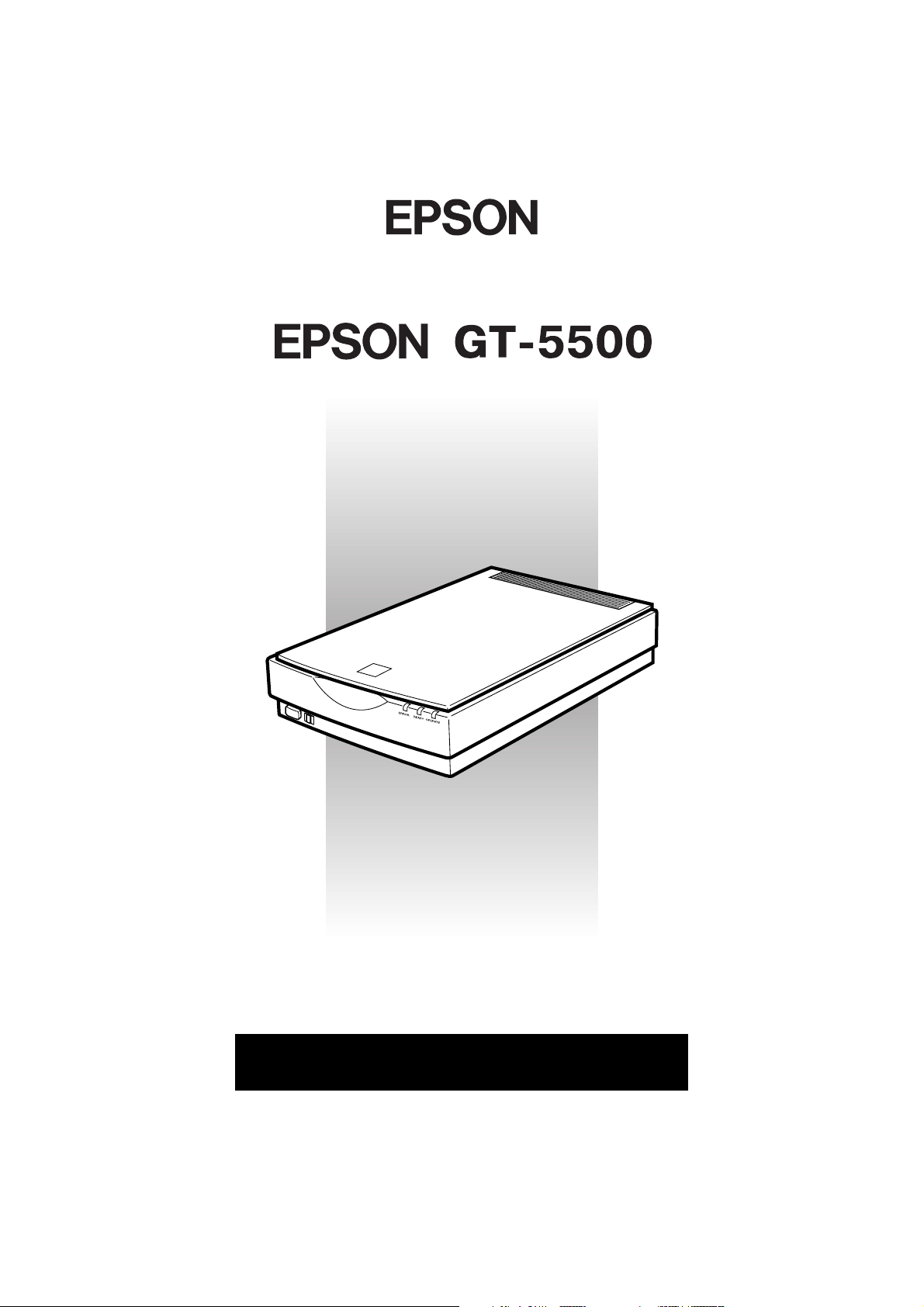
Цветной планшетный сканер
®
Руководство пользователя
Page 2
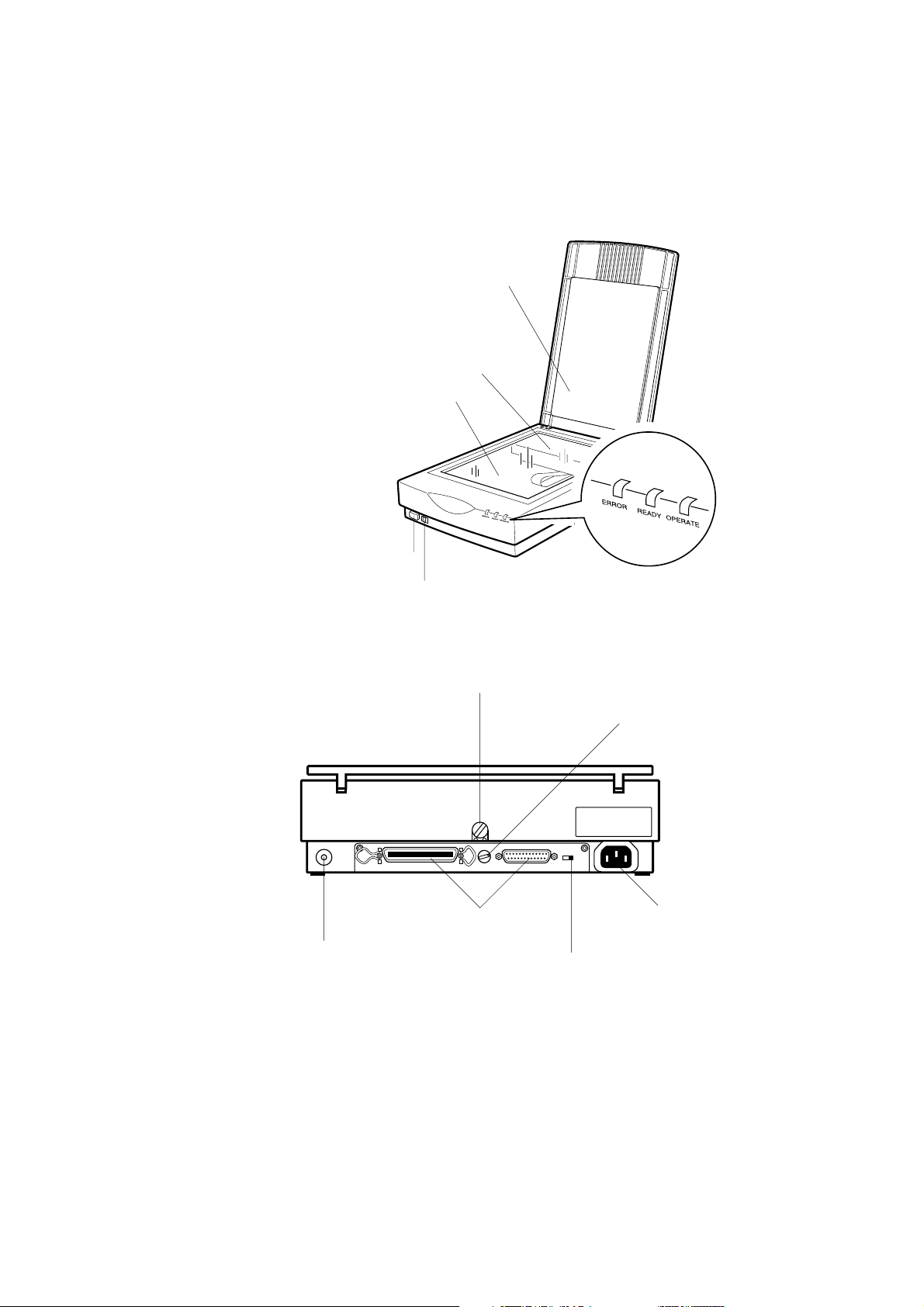
Части сканера
Документальная крышка
(в исходном положении)
Планшет
Кнопка OPERATE
(Работа)
Кнопка RESET (Сброс)
Винт транспортной фиксации
Каретка
Индикаторы
Переключатель номеров SCSI
Cохранное отверстие
0
1
*
2
7
3
6
4
SCSI SCSI
5
Разъемы
интерфейсов SCSI
ON
SW
Выключатель
терминатора
Ввод
переменного тока
Page 3

®
ЦВЕТНОЙ ПЛАНШЕТНЫЙ СКАНЕР
Охраняется авторским правом. Никакая часть данной публикации не может быть
воспроизведена, записана в поисковой системе или перенесена в любой форме и любыми
средствами, в том числе электронными, механическими, фотографическими,
записывающими или иными без предварительного письменного разрешения от фирмы
SEIKO EPSON CORPORATION. При пользовании информацией, содержащейся в данной
публикации, нарушения патентного права не будет. Считается также невозможным
причинение какого-либо ущерба пользователю настоящей информацией.
Ни фирма SEIKO EPSON CORPORATION, ни ее филиалы не несут юридической
ответственности перед покупателем этого изделия или третьей стороной за повреждения
и убытки, которые несут покупатели или третья сторона в результате несчастного
случая, неправильного пользования изделием, его видоизменения или внесения
модификаций в его конструкцию, не предусмотренных инструкциями.
Фирма SEIKO EPSON CORPORATION и ее филиалы не несут юридической
ответственности за повреждения или неполадки, возникающие в результате использования
дополнительных устройств или расходных материалов, кроме обозначенных фирмой
SEIKO EPSON CORPORATION как Original EPSON Products (оригинальная продукция
фирмы “Эпсон”) или EPSON Approved Products (продукция, сертифицированная фирмой
“Эпсон”).
EPSON - зарегистрированный товарный знак фирмы SEIKO EPSON CORPORATION.
IBM и PS/2 - зарегистрированные товарные знаки фирмы International Business Machines
Corporation.
Macintosh - зарегистрированный товарный знак фирмы Apple Computer, Inc.
Общее примечание: Другие названия продуктов используются здесь лишь для
идентификации и могут быть товарными знаками их соответствующих правообладателей.
Copyright ©1997 by SEIKO EPSON CORPORATION, Nagano, Japan.
Руководство пользователя
Page 4
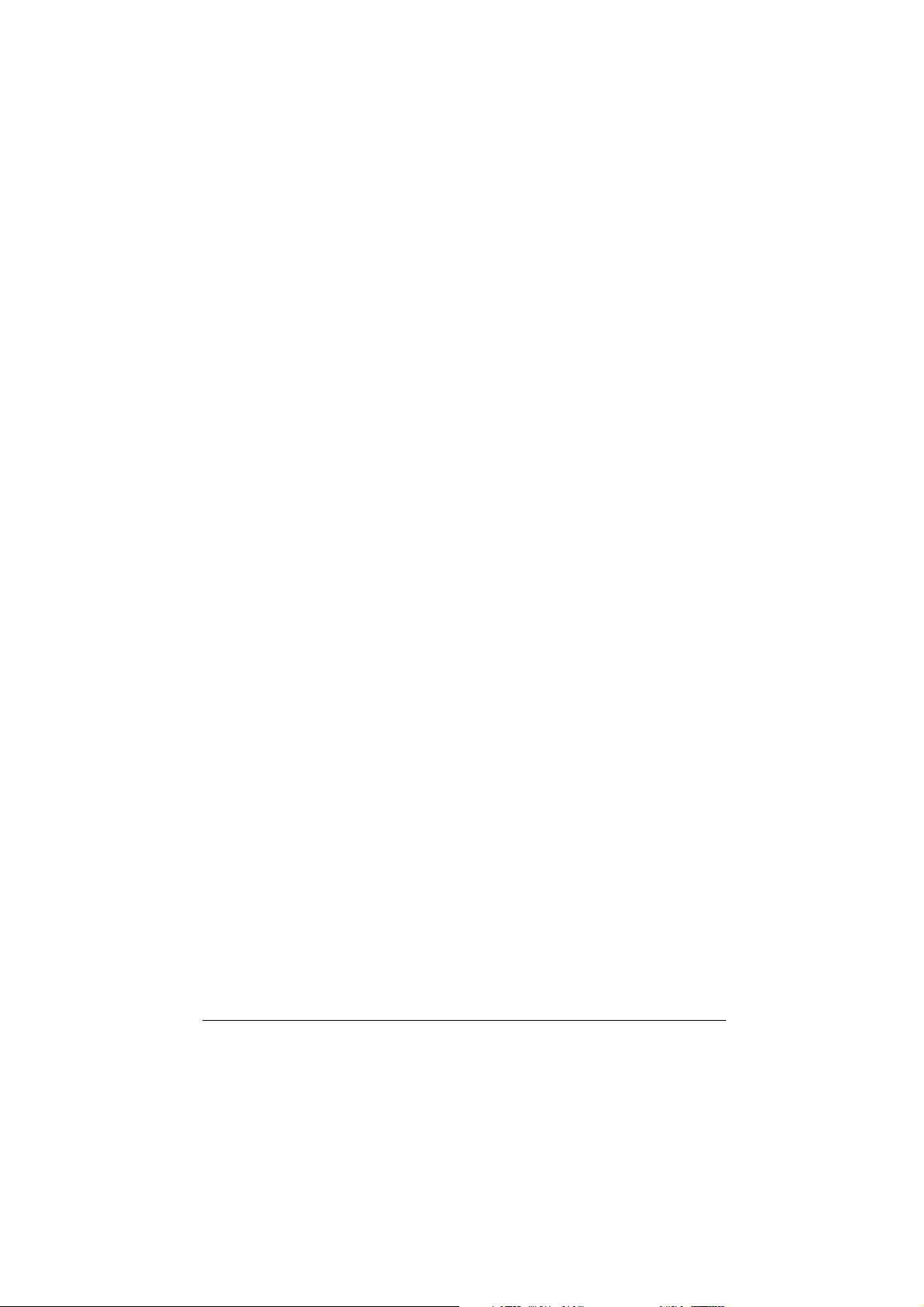
ДЕКЛАРАЦИЯ СООТВЕТСТВИЯ
Согласно инструкциям ISO/IEC Guide 22 и EN 45014
Изготовитель: SEIKO EPSON CORPORATION
Адрес: 3-5, Owa 3-chome, Suwa-shi, Nagano-ken
392 Japan
Представитель: Московское представительство
Адрес: 123610, Москва, Краснопресненская наб., 12,
Центр Международной Торговли,
офис 1807.
Заявляет о том, что изделие:
Наименование: Планшетный cканер
Тип: GT-5500
Модель: G670Â
Соответствует следующим директивам и нормам:
Directive 89/336/EEC:
EN 55022 Class B
EN 61000-3-2
EN 61000-3-3
EN 50082-1
IEC 801-2
IEC 801-3
IEC 801-4
Directive 73/23/EEC:
EN60950
ii
Page 5
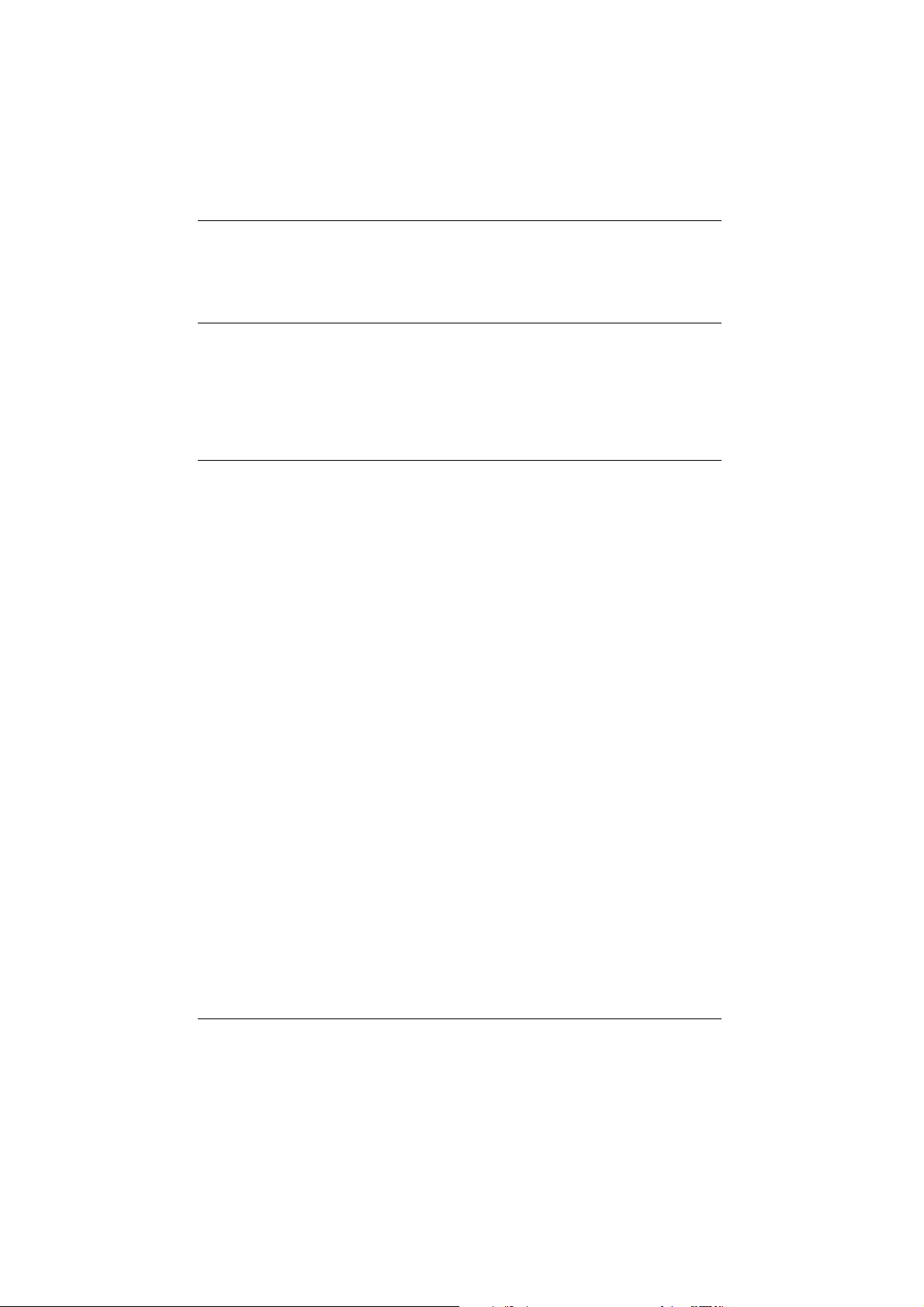
Содержание
Введение
Особенности конструкции ......................................................................... 1
Дополнительная оснастка .......................................................................... 1
Предупреждения, предостережения и примечания ................................. 2
Важные указания по технике безопасности ............................................. 2
Меры электробезопасности ............................................................ 4
Глава 1 Установка сканера
Выбор места для сканера ........................................................................... 1-2
Удаление винта транспортной фиксации ................................................. 1-3
Включение сканера в сеть ......................................................................... 1-4
Инициализация............................................................................................ 1-5
Подключение сканера к компьютеру ....................................................... 1-6
Принцип соединения устройств в цепи SCSI ................................ 1-6
Установка идентификационного номера в цепи SCSI .................. 1-7
Установка выключателя терминатора ........................................... 1-8
Подключение сканера ..................................................................... 1-10
Последовательность подачи электропитания ................................ 1-11
Последовательность отключения электропитания ...................... 1-12
iii
Page 6
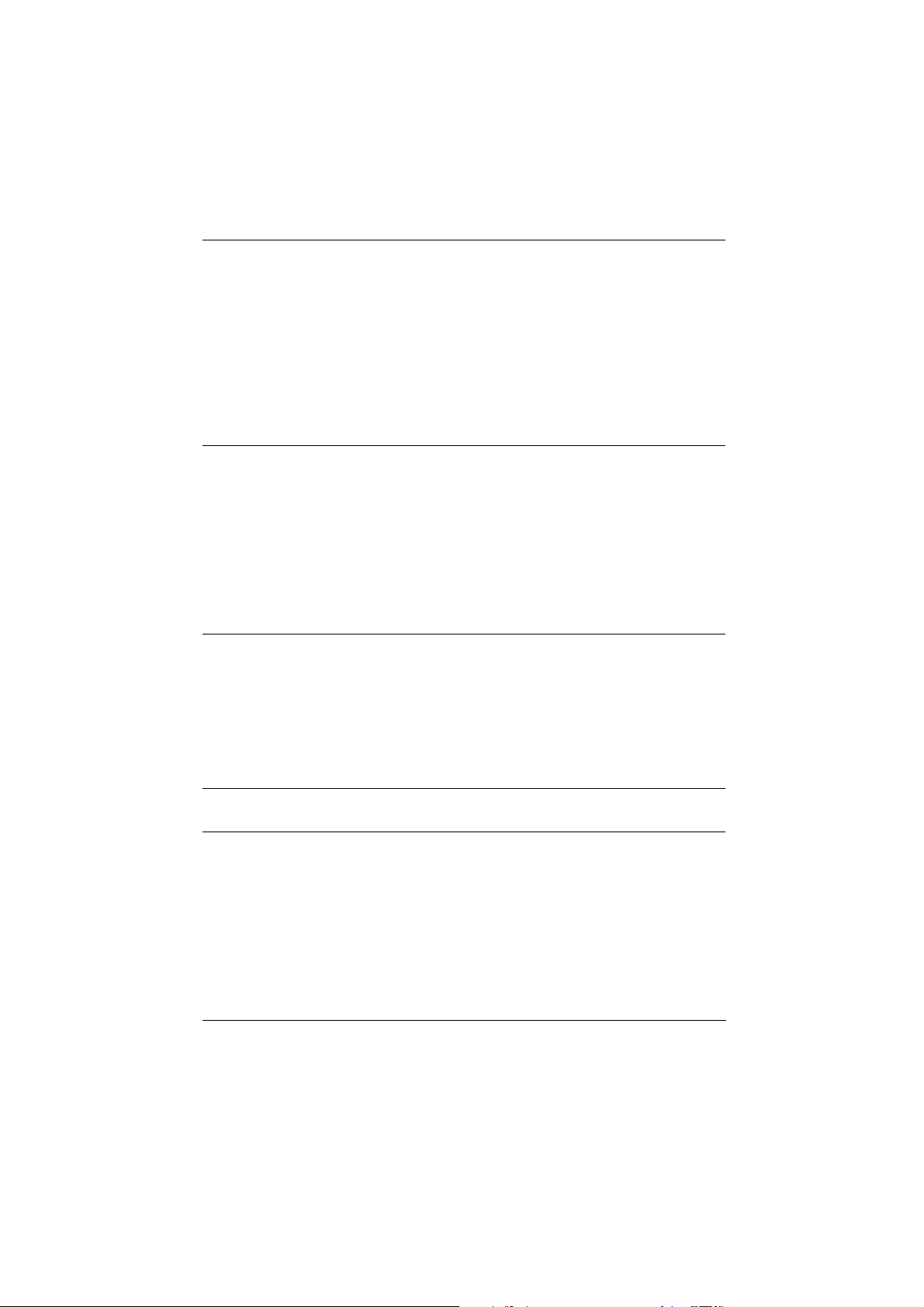
Глава 2 Пользование сканером
Индикаторы и кнопки управления............................................................ 2-2
Укладка документа на сканер .................................................................... 2-4
Снятие крышки под толстые и сверхгабаритные документы ................. 2-6
Оценка возможностей вашей системы ..................................................... 2-7
Объем памяти ОЗУ и жесткого диска ............................................ 2-7
Платы ускорителей .......................................................................... 2-8
Видеокарты ....................................................................................... 2-8
Мониторы ......................................................................................... 2-8
Программа сжатия файлов .............................................................. 2-8
Глава 3 Техобслуживание и устранение неполадок
Техническое обслуживание ........................................................................ 3-2
Чистка сканера ................................................................................. 3-2
Замена люминесцентных ламп ....................................................... 3-3
Перевозка сканера ...................................................................................... 3-3
Проблемы и их решения ............................................................................ 3-4
Индикаторы ошибок ....................................................................... 3-4
Неполадки в работе ......................................................................... 3-5
Проблемы качества ......................................................................... 3-7
Дополнение A Технические характеристики
Параметры сканирования .......................................................................... А-2
Электротехнические характеристики ........................................................ А-3
Условия работы и хранения....................................................................... А-4
Соответствие нормам безопасности.......................................................... А-4
SCSI-интерфейс ........................................................................................... А-5
Способы инициализации............................................................................. А-6
Глоссарий
Предметный указатель
iv
Page 7
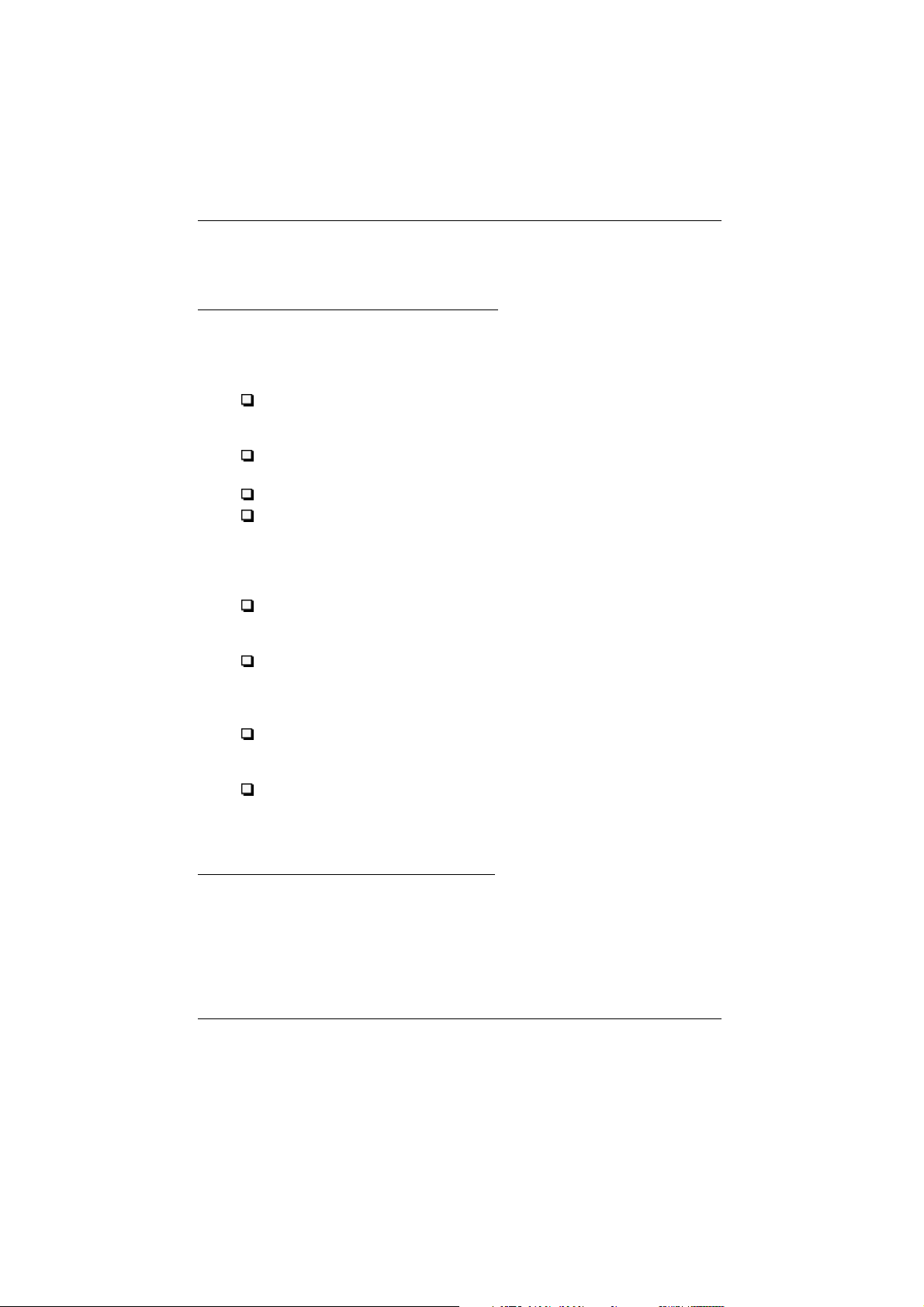
Введение
Особенности конструкции
Сканер GT-5500 характеризуют следующие конструктивные
особенности:
Оптическое разрешение 400 dpi (точек на дюйм), 30-разрядное
представление на входе и 24-разрядное на выходе, одно- или
трехпроходное сканирование графического материала.
Малое и легкое тело при области сканирования,
соответствующей формату А4 или Letter.
Скорость сканирования в 2 раза выше, чем у сканера GT-5000.
Полноцветное или полутоновое монохромное (с варьированием
оттенков серой шкалы от черного до белого) считывание. Вы
можете выбирать следующие режимы: полноцветный (до 16
миллионов цветов и их оттенков), 256 цветов или до 256 оттенков
серого.
Утилита EPSON Scan! II и программа EPSON TWAIN позволяют
вам в полной мере использовать все передовые возможности
вашего сканера.
Автоматическая сегментация области сканирования (AAS),
позволяющая отделять текст от фотографий на странице документа.
В результате полутоновые иллюстрации будут яснее, а текст четче
на изображении.
Технология улучшения текста (ТЕТ) повышает точность
считывания, когда вы применяете сканер для оптического
распознавания символов (OCR).
Возможность повышения качества выхода благодаря опции “Best
& de-screening”прикладной программы сканера EPSON TWAIN,
заключающаяся в автоматическом удалении нежелательного
муара на отсканированных изображениях.
Дополнительная оснастка
По заказу фирма поставляет следующие кабели, расширяющее
функциональные возможности вашего сканера. Подробная
информация об использовании этих кабелей содержится в
руководствах, прилагаемых к ним.
Введение 1
Page 8
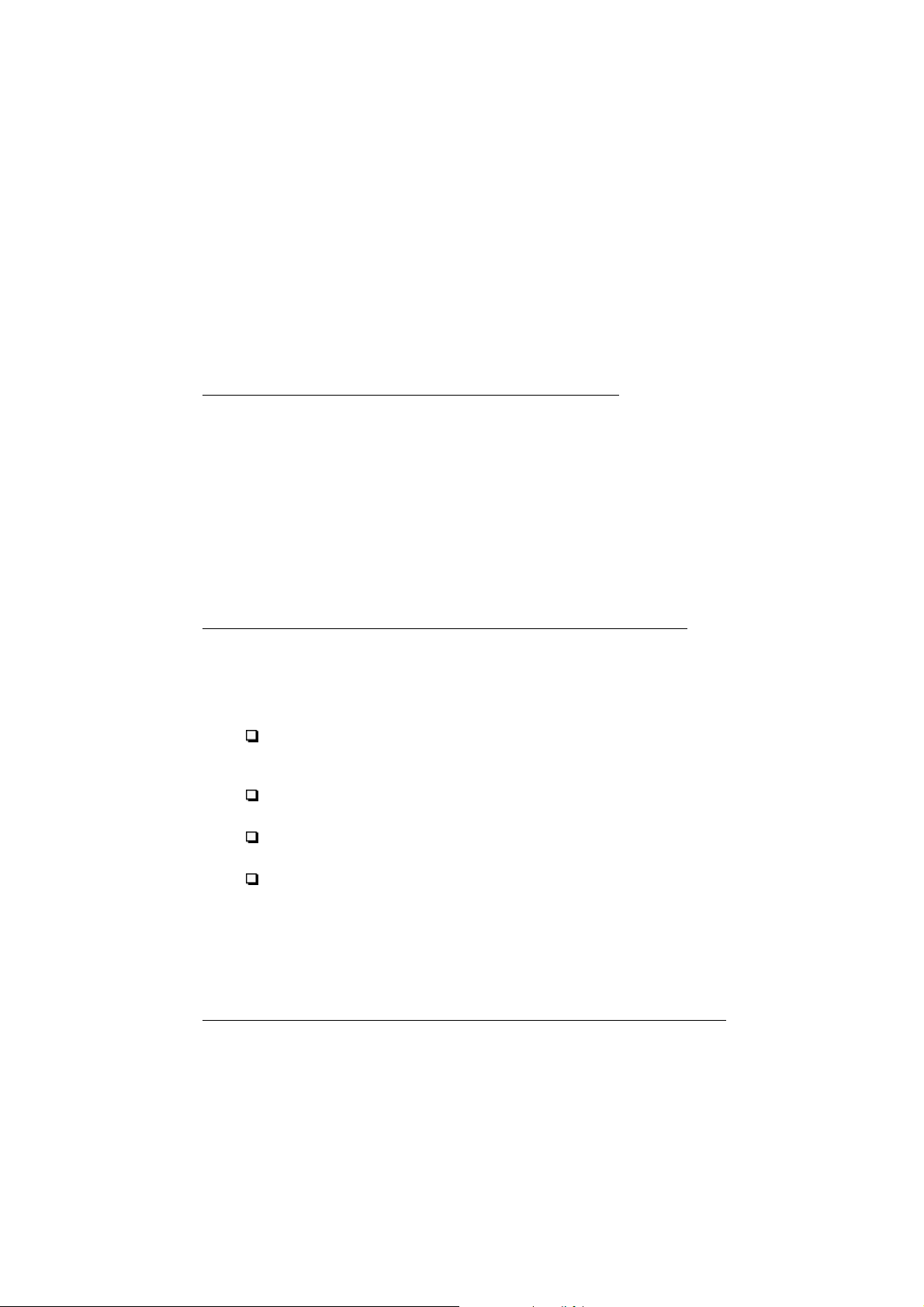
Кабель системы SCSI (для перехода с 25-контактного разъема
на 50-контактный) (В860081)
Этот кабель позволяет соединить какое-либо SCSI-устройство с
компьютером типа Apple
Кабель периферии SCSI (для перехода с 50-контактного разъема
на удаленный 50-контактный) (В860091)
Этим кабелем можно соединять между собой два SCSI-устройства в
гирляндной цепи.
®
Macintosh®.
Предупреждения, предостережения
и примечания
Предупреждения необходимо тщательно соблюдать, чтобы
w
c
Примечания содержат важную информацию и полезные советы по
правильной эксплуатации вашего сканера.
избежать травм.
Предостережения имеют цель предотвратить случайное
повреждение вашего оборудования.
Важные указания по технике безопасности
Перед установкой сканера прочтите все эти указания и
руководствуйтесь ими в дальнейшем. Соблюдайте требования всех
предупредительных надписей и знаков, нанесенных на сканер.
Перед чисткой выньте вилку сканера из розетки. При чистке
сканера пользуйтесь влажной салфеткой и не обливайте его
жидкостями.
Не устанавливайте сканер на неустойчивую опору, возле
радиаторов или иных источников теплоты.
Не загораживайте и не закрывайте отверстий в корпусе сканера.
Не засовывайте в щели сканера никаких предметов.
Используйте только источник электропитания с напряжением,
указанным в табличке электрических параметров на корпусе
сканера.
Введение 2
Page 9
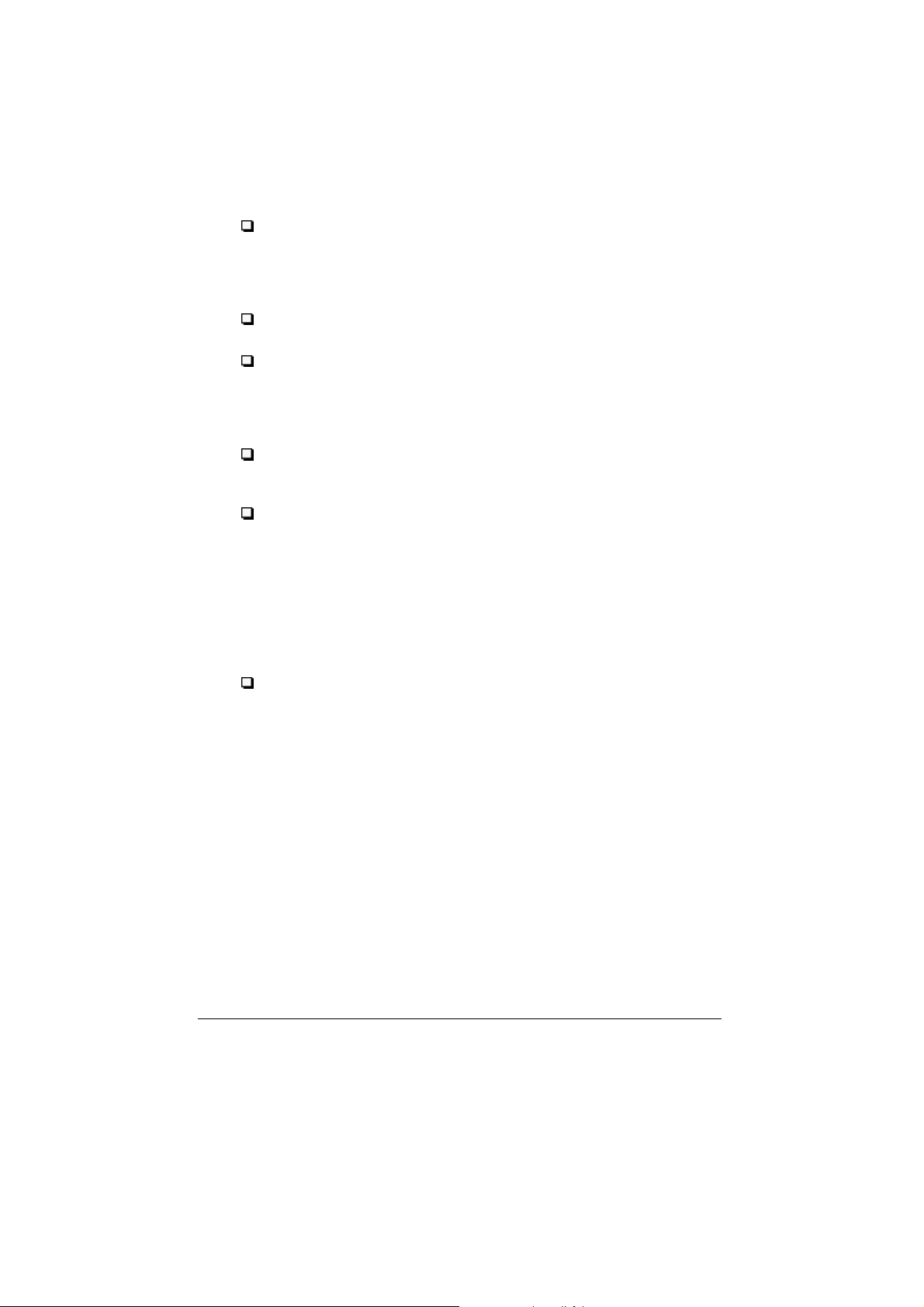
Включайте все электрооборудование в розетки, снабженные
правильно заземленным контактом. Избегайте розеток,
подключенных к общей сети, питающей фотокопировальлные
аппараты или кондиционеры, которые часто включаются и
выключаются.
Следите за тем, чтобы сетевой шнур сканера не был поврежден
и не перетирался.
Если вы пользуетесь удлинителем, следите, чтобы общая
нагрузка от подключенных к нему аппаратов и приборов не
превышала допускаемой по току. Суммарная нагрузка всех
потребителей, включенных в общую розетку со сканером, не
должна превышать ее номинала по току.
Не пытайтесь обслуживать сканер технически сами, кроме
случаев, специально оговоренных в этом руководстве
пользователя.
Выньте вилку сканера из розетки и вызовите
квалифицированного мастера по ремонту сканеров в следующих
случаях:
Если поврежден сетевой шнур или вилка; если внутрь сканера
попала жидкость; если сканер падал или если его корпус
поврежден; если сканер не Работает нормально или если
существенно ухудшились его рабочие характеристики.
Регулируйте только те органы управления, которые оговорены
инструкциями по эксплуатации.
Рекомендуется устраивать ввод электропитания в здание через
автоматический выключатель, размыкающий цепь при нагрузке
16 А, чтобы защитить электросеть от короткого замыкания и от
перегрузок по току.
Введение 3
Page 10
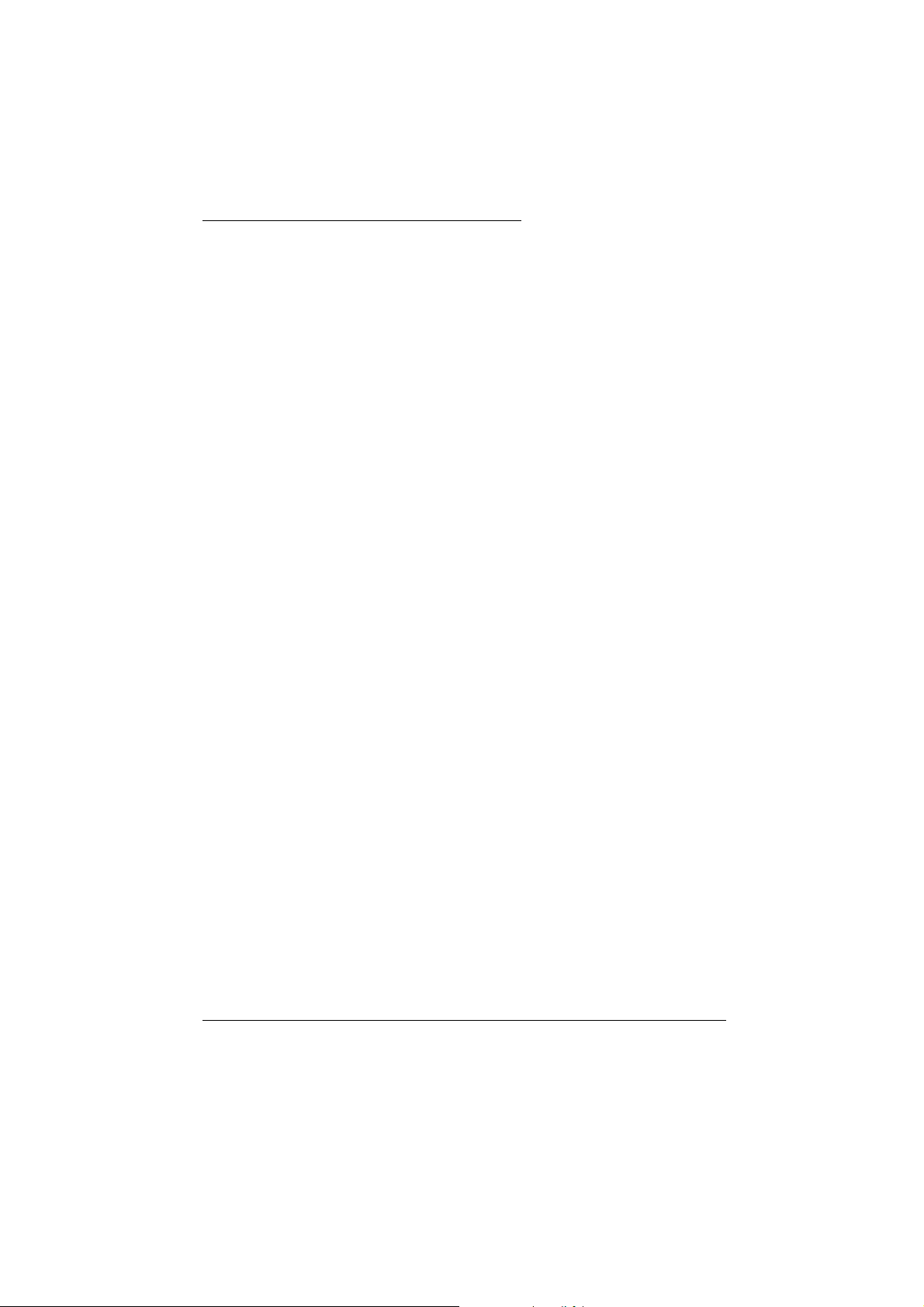
Меры электробезопасности
Предупреждение: Настоящий аппарат должен быть заземлен.
w
При необходимости подсоединить вилку сетевого шнура, а так как
маркировка изоляции проводов у сетевого ввода сканера может не
соответствовать цветной маркировке контактных клемм внутри
вилки, выполните следующие указания:
Желто-зеленый провод следует подключать внутри вилки к клемме с
буквой E (Earth - Земля) или с символом заземления (G).
Синий провод подсоедините к клемме с буквой N
(Neutral - Нейтраль).
Коричневый провод подсоедините к клемме с буквой L
(Live - Под напряжением).
При повреждении вилки замените сетевой шнур целиком или
обратитесь за технической помощью к аттестованному электрику.
Перегоревшие плавкие предохранители заменяйте плавкими
вставками соответствующего размера и номинала по току.
Его напряжение электропитания указано в табличке на корпусе
сканера. Напряжение сети обязательно должно соответствовать
номинальному напряжению сканера.
Важно: Провода сетевого ввода в сканер имеют изоляцию
следующих цветов:
Желто-зеленый—Земля
Синий— Нейтраль
Коричневый— Под напряжением
Введение 4
Page 11
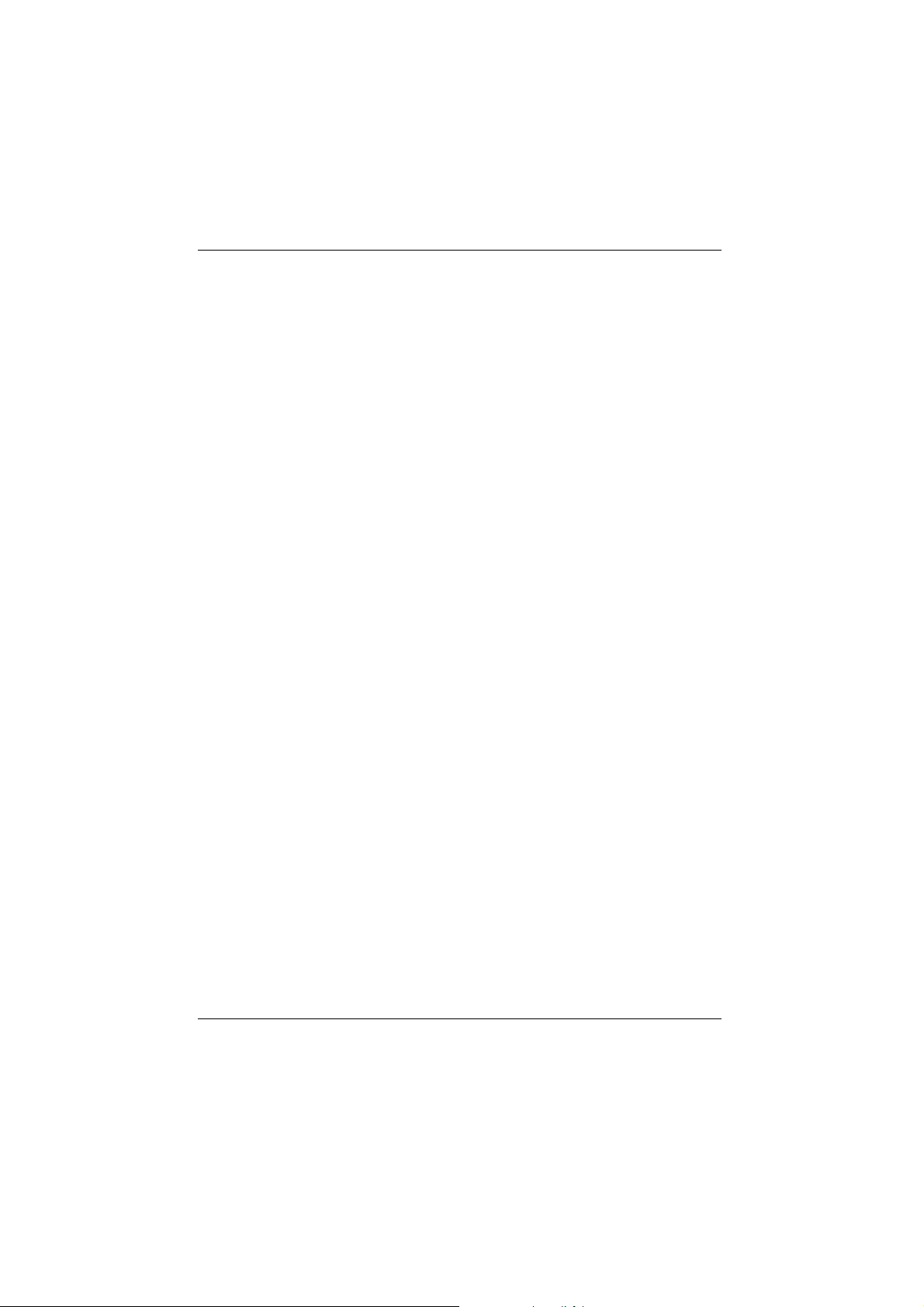
Глава 1
Установка сканера
Выбор места для сканера ............................................................................ 1-2
Удаление винта транспортной фиксации ................................................. 1-3
Включение сканера в сеть .......................................................................... 1-4
Инициализация ........................................................................................... 1-5
Подключение сканера к компьютеру ........................................................ 1-6
Принцип соединения устройств в цепи SCSI ............................... 1-6
Установка идентификационного номера в цепи SCSI ................. 1-7
Установка выключателя терминатора ............................................ 1-8
Подключение сканера ...................................................................... 1-10
Последовательность подачи электропитания ................................ 1-11
Последовательность отключения электропитания ........................ 1-12
Установка сканера 1-1
Page 12
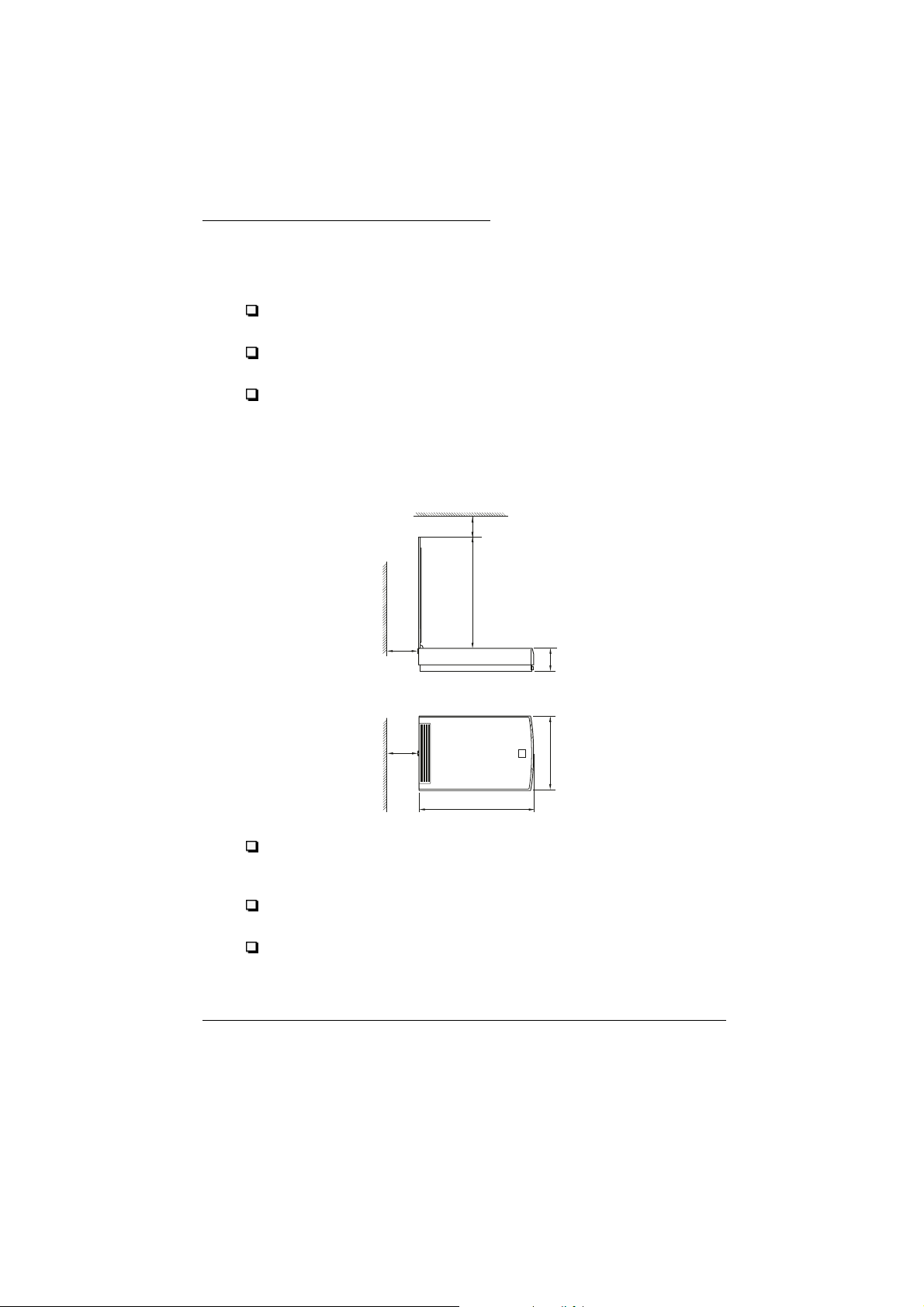
Выбор места для сканера
При выборе места для сканера руководствуйтесь следующими
правилами:
Установите сканер на плоскую и устойчивую поверхность.
Сканер не может нормально работать в наклонном положении.
Расположите сканер достаточно близко от компьютера, чтобы их
можно было соединить интерфейсным кабелем.
Оставьте позади сканера свободное пространство, чтобы можно
было легко вынимать вилку из сетевой розетки. Также оставьте
свободное пространство сверху для открывания документальной
крышки.
Не менее 150 мм
443 мм
87 мм
Не менее 150 мм
297 мм
443 мм
Не устанавливайте и не храните сканер в местах с высокими
температурой и относительной влажностью воздуха, а также при
резких колебаниях температуры и влажности воздуха.
Не допускайте прямого попадания солнечных лучей и лучей от
мощных источников света на сканер.
Избегайте мест, подверженных тряске и вибрации.
Установка сканера 1-2
Page 13
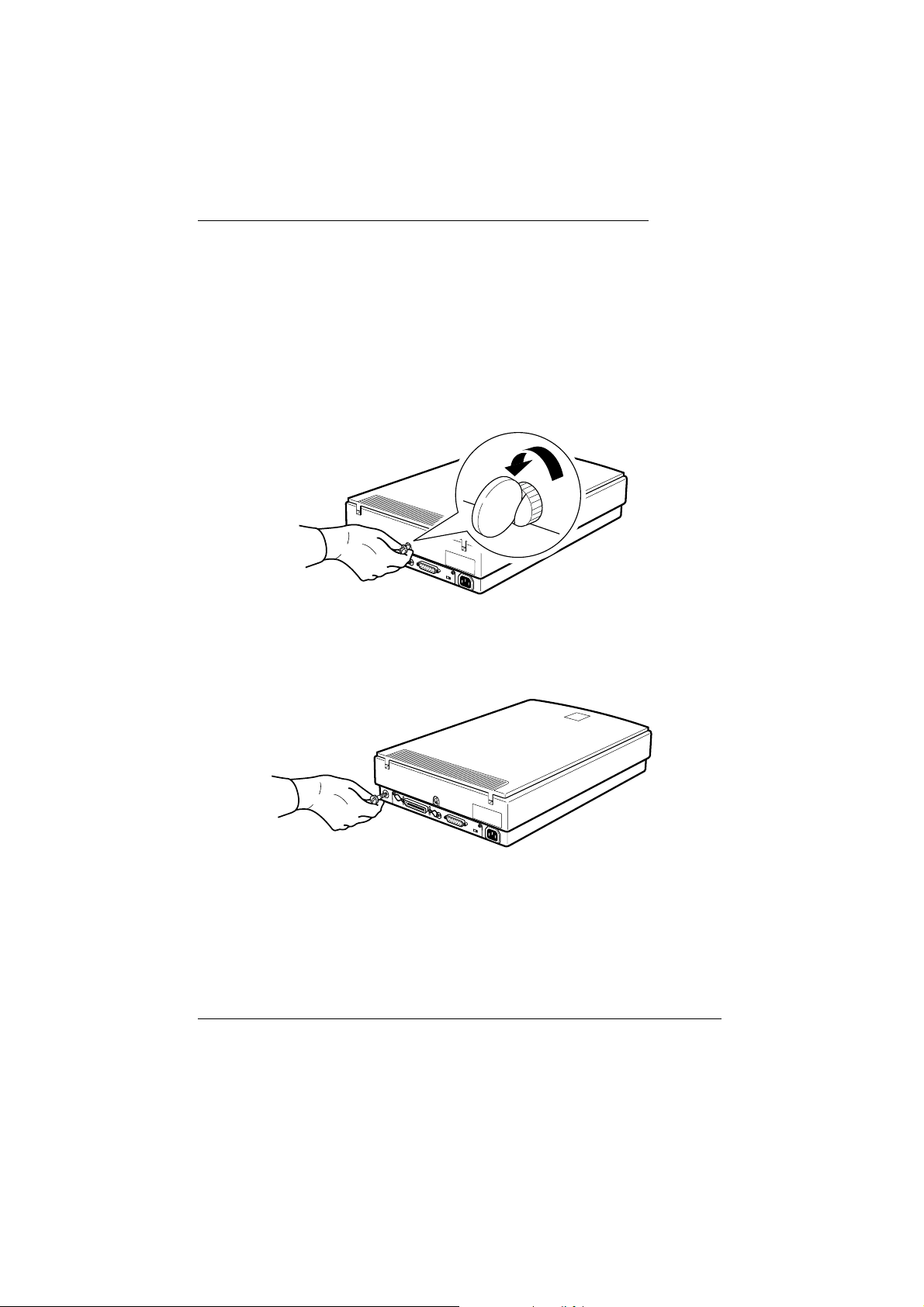
Удаление винта транспортной фиксации
Перед тем как подключить сканер к источнику питания, вы должны
удалить винт транспортной фиксации.
1. Установите сканер на плоскую и устойчивую поверхность так,
чтобы задняя панель была бы обращена к вам.
2. Отверткой или монетой отверните винт транспортной фиксации,
расположенный в центре задней панели корпуса, вращая винт
против часовой стрелки, как показано на рисунке ниже.
SCSI
0
*
1
2
7
6
3
4
5
SCSI
ON
SW
3. Втолкните винт в сохранное отверстие с надписью STOCK. Винт
не заворачивается на резьбе. Обязательно вдавите его в
отверстие до конца.
SCSI
0
*
1
2
7
6
3
4
5
SCSI
ON
SW
Примечание:
Не выбрасывайте винт транспортной фиксации. Винт потребуется
вам для стопорения каретки перед отправкой сканера на склад для
длительного хранения или перед перевозкой его.
Установка сканера 1-3
Page 14
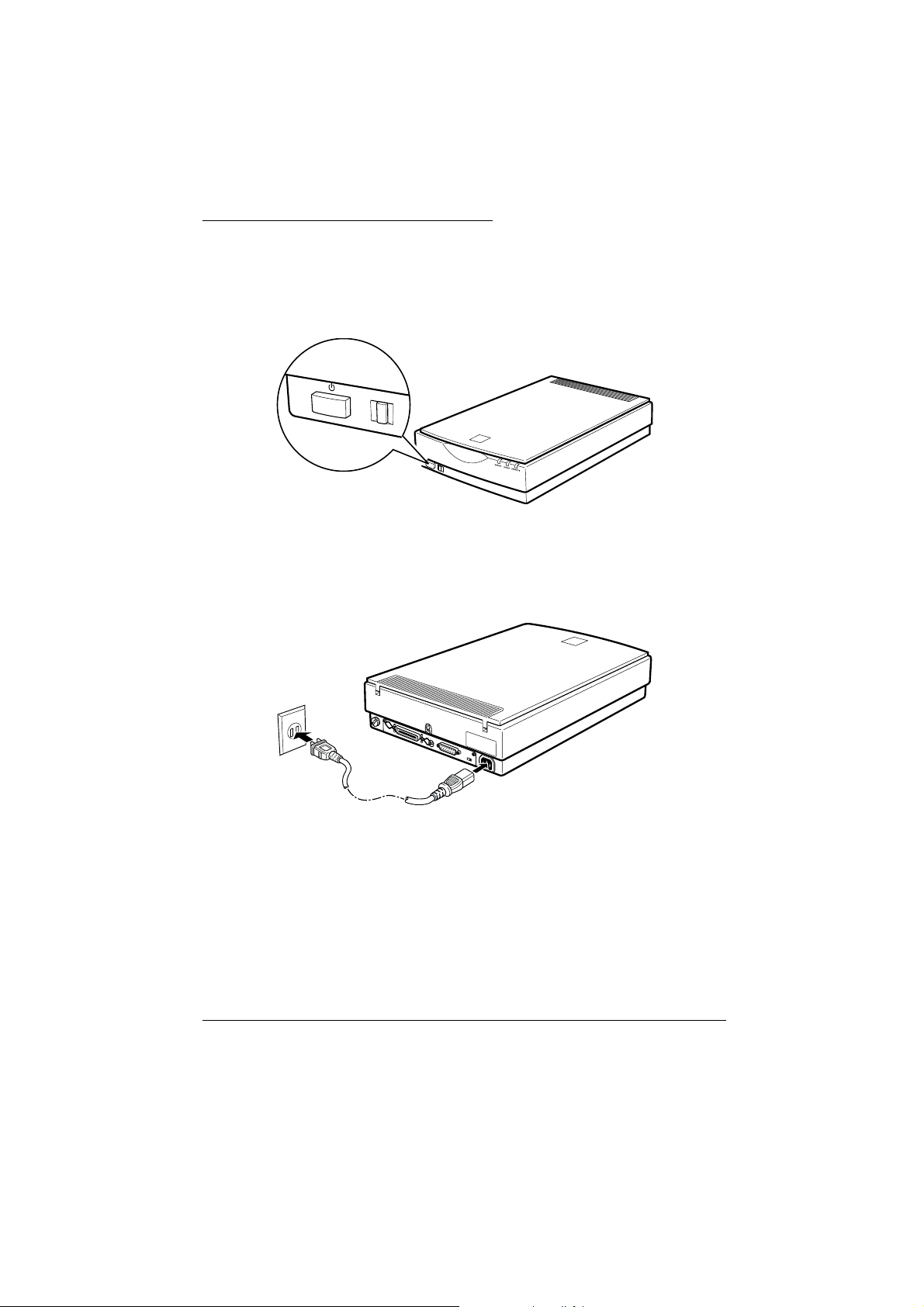
Включение сканера в сеть
OPERATE
RESET
1. Убедитесь в том, что сканер выключен. Он выключен, когда
кнопка OPERATE (Работа) выступает над поверхностью передней
панели корпуса сканера.
2. Наденьте гнездовую часть сетевого шнура на штыри сетевого
ввода, расположенные на задней панели сканера, и вставьте
вилку шнура в сетевую розетку с правильно заземленным
контактом.
c
SCSI
0
*
1
2
7
6
3
4
5
SCSI
ON
SW
Предостережение:
Фирма выпускает сканеры с различным напряжением
электропитания, изменять которое нельзя. Если номинальное
напряжение, указанное в табличке на корпусе сканера, не
соответствует напряжению вашей сети, обратитесь к дилеру,
продавшему вам сканер.
Установка сканера 1-4
Page 15
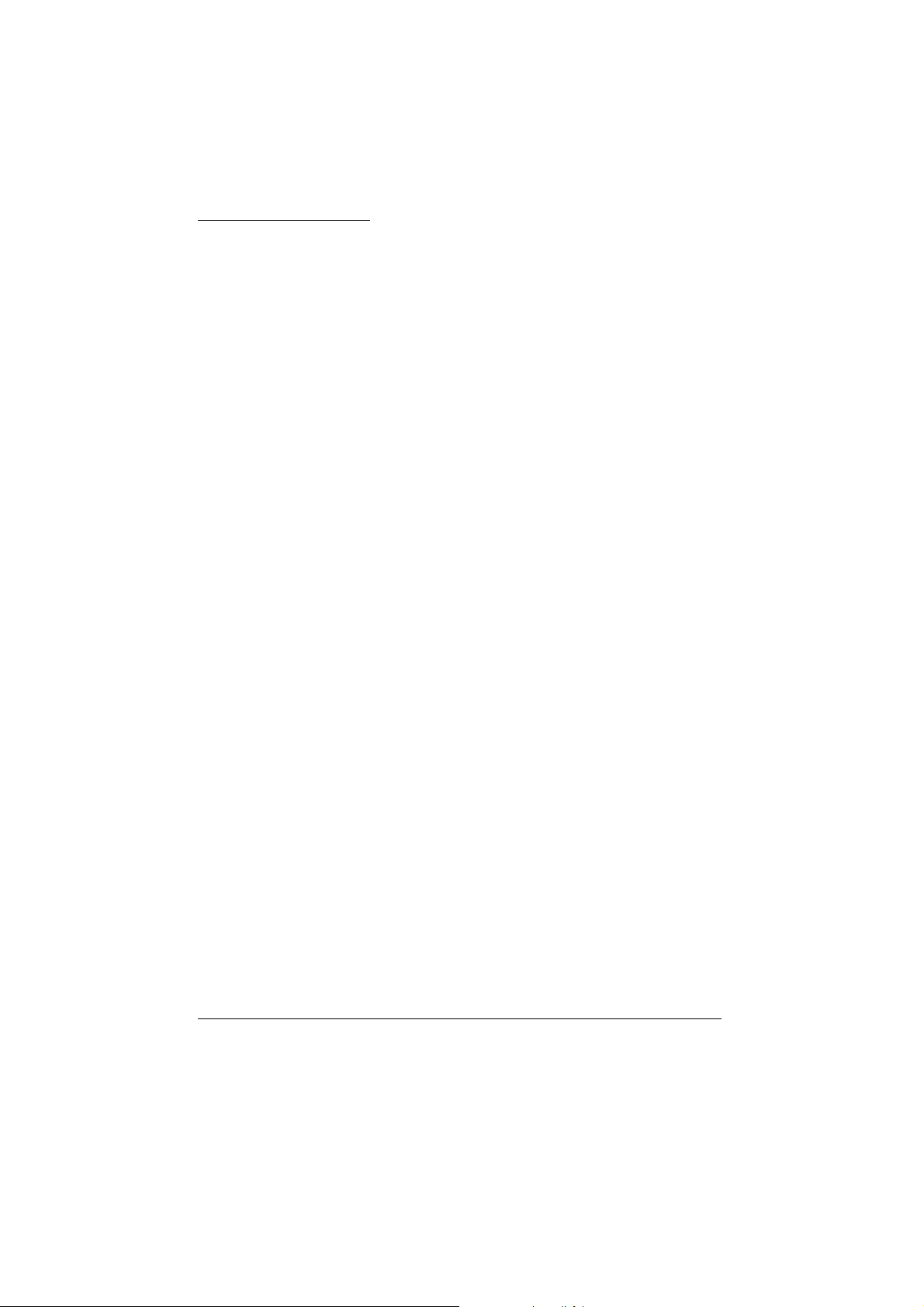
Инициализация
Перед подключением сканера к компьютеру проследите за
правильностью его работы, выполняя следующие шаги:
1. Откройте документальную крышку, чтобы видеть, как
происходит его инициализация (запуск).
2. Включите сканер, нажав на кнопку OPERATE (Работа). Загорается
светодиодный индикатор OPERATE (Работа).
3. Убедитесь в том, что люминесцентные лампы на каретке мигают
и каретка движется медленно.
4. Загорается светодиодный индикатор READY (Готов). Это
означает, что сканер закончил цикл инициализации.
5. Выключите сканер.
Если сканер не работает так, как описано выше, выключите его.
Затем проверьте, плотно ли вставлена вилка сетевого шнура в розетку
и удалили ли вы винт транспортной фиксации, после чего включите
сканер вновь.
Предостережение:
c
После выключения сканера выждите не менее 10 секунд, прежде
чем включать его вновь. Быстрое поочередное включение и
выключение может повредить сканер.
Установка сканера 1-5
Page 16
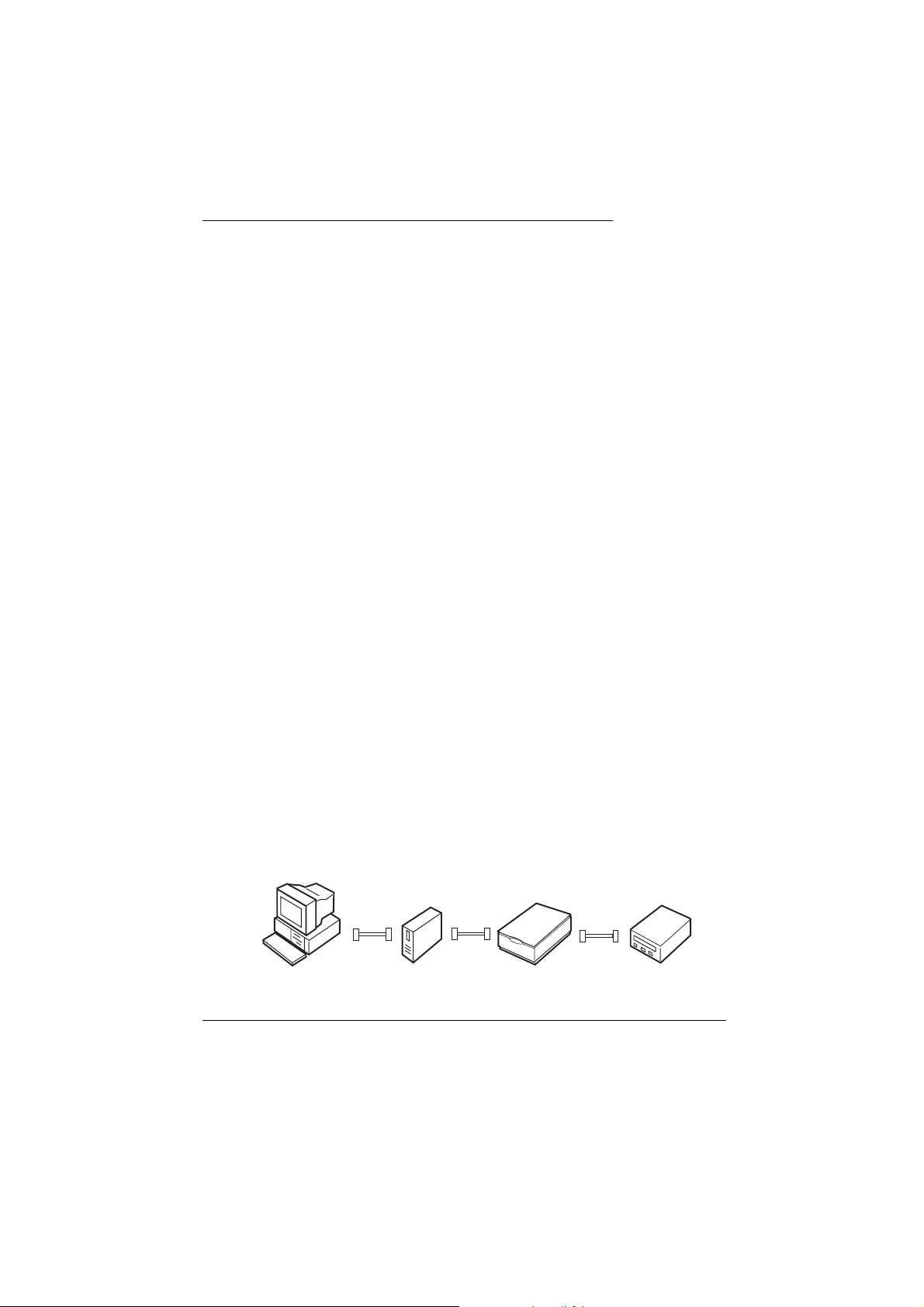
Подключение сканера к компьютеру
Пользователям РС:
Если на вашем компьютере типа IBM PC еще не установлена плата
интерфейса SCSI, то вам вначале необходимо установить ее согласно
инструкции, приложенной к плате SCSI. Если же такая плата уже
имеется на вашем персональном компьютере, то подсоедините
сканер к своему ПК, как описано в следующем подразделе.
Примечание:
При работе в операционной среде Windows 95 или Windows NT
установите драйвер SCSI, входящий в состав системы Windows 95 или
Windows NT (см. указания в документации по вашей операционной
системе), или драйвер, описанный в руководстве по установке
интерфейсной платы SCSI. Если вы пользуетесь операционной системой
Windows 3.1, установите драйвер, приложенный к плате SCSI, как
описано в руководстве по установке интерфейсной платы SCSI.
Пользователям Macintosh:
Во все компьютеры типа Macintosh встроены порты SCSI, поэтому
вам нет необходимости устанавливать на них плату интерфейса SCSI.
Согласно указаниям, приведенным ниже, подключите сканер к свому
компьютеру.
Принцип соединения устройств в цепи SCSI
Прочтите следующие подразделы, из которых вы узнаете, как
устанавливать свои SCSI-устройства и нужны ли вам дополнительные
SCSI-кабели.
Гирляндная цепь
Интерфейс SCSI позволяет подключать к компьютеру до семи
аппаратов (например, сканер, накопитель на жестком диске, CDROM-дисковод и др.) по схеме так называемой гирляндной цепи.
Непосредственно с компьютером соединено только первое SCSIустройство; остальные устройства подключаются каждое
последующее к своему предыдущему.
Установка сканера 1-6
Page 17
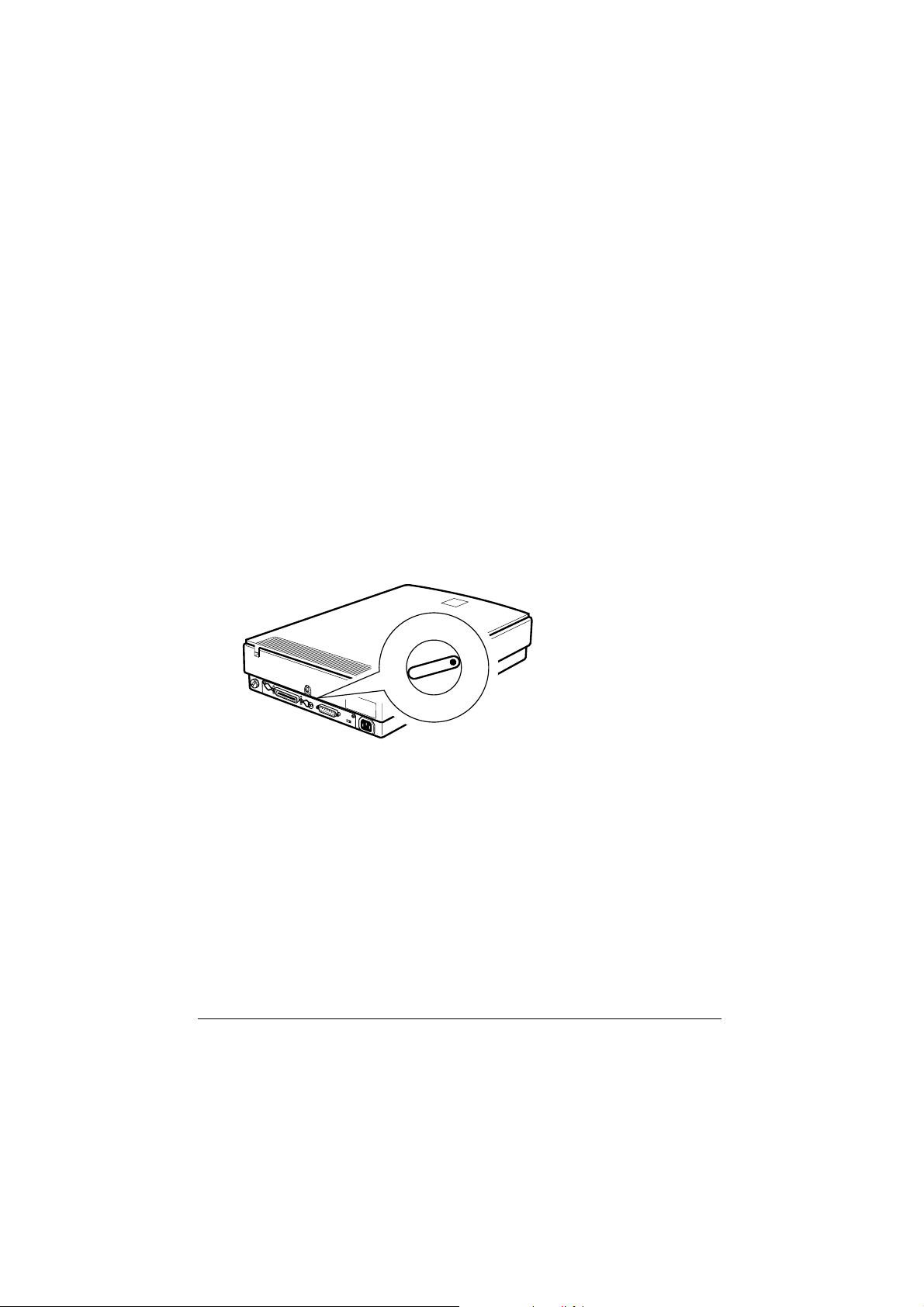
SCSI-кабели
До приобретения SCSI-кабеля или до настройки вашей гирляндной
SCSI-системы убедитесь в том, что ваш SCSI-кабель имеет на одном
конце 50-контактный, а на другом 25-контактный разъемы.
Требуемая комбинация разъемов может различаться в зависимости от
изготовителя SCSI-устройства и платы интерфейса SCSI.
SCSI ID и терминатор
Каждому устройству герляндной цепи присваивается свой
идентификационный номер SCSI ID: компьютер обычно носит
номер 7, а остальные устройства имеют собственные несовпадающие
номера от 0 до 6. Кроме того, первое и последнее устройства в цепи
(исключая компьютер) должны иметь терминатор. Никакое
промежуточное устройство не должно иметь терминатора, а если
терминатор все же имеется, то он должен быть отключен.
Установка идентификационного номера в цепи SCSI
На заводе сканеру присваивают идентификационный номер 2.
0
*
7
SCSI
0
*
1
2
7
6
3
4
5
SCSI
ON
SW
6
1
2
3
4
5
Поворотный переключатель
идентификационный номеров
расположен сзади сканера.
Если вы подключите сканер к системе, в которой какое-либо SCSIустройство уже имеет идентификационный номер 2, измените
идентификационный номер сканера на другой, незадействованный
номер. Руководствуйтесь рекомендациями, изложенными в таблице
на следующей странице.
Установка сканера 1-7
Page 18

ID Доступность Описание
0 Не доступен для Macintosh Закреплен за жестким диском
Не рекомендуется для Windows Обычно присваивают жесткому диску
1 Не рекомендуется Обычно присваивают жесткому диску
2 Заводская установка сканера
3 Не доступен, если Macintosh имеет
4
5
6
7 Не доступен в Macintosh Всегда используется для самого
Может быть не доступен Обычно используется для SCSI-платы
для Windows
« Не доступен Никогда не выбирайте
1
В противном случае сканер не будет работать нормально.
встроенный CD-ROM
компьютера Macintosh
1
Предостережение:
c
Не устанавливайте переключатель SCSI ID в положение
идентификационного номера, который уже присвоен другому
устройству. В противном случае компьютер, сканер и
другие устройства не будут функционировать нормально.
Установка выключателя терминатора
Сканер снабжен встроенным терминатором, который позволяет
SCSI-устройствам правильно подключаться одно к другому. Вам
может потребоваться изменение установки выключателя терминатора
в соответствии с вашей компьютерной системой.
Установка сканера 1-8
Page 19

Примечание:
Не пользуйтесь внешним терминатором.
ON
SCSI
0
*
1
2
7
6
3
4
5
SCSI
ON
SW
Подключен только сканер
Сканер замыкает гирляндную цепь
SW
Терминатор включен
(другое SCSI-устройство)
Выключатель терминатора
расположен сзади сканера.
Терминатор вкл.
Сканер в середине гирляндной цепи
Терминатор выкл.
(Другое
SCSI-устройство)
Установка сканера 1-9
Page 20

Подключение сканера
Подсоединяйте сканер к вашему компьютеру или другому SCSIустройству следующим образом:
Примечание:
Требуемая вам комбинация из 50-контактного и 25-контактного
разъемов может различаться в зависимости от изготовителей ваших
SCSI-устройства и интерфейсной платы SCSI.
1. Проверьте, чтобы были выключены сканер, компьютер и другие
SCSI-устройства, а вилки их сетевых шнуров вынуты из розеток.
Предостережение:
c
2. Присоедините один конец кабеля к SCSI-разъему сканера; затем
зафиксируйте сопряженный разъем его боковыми пружинными
зажимами.
Не подключайте сканер к компьютеру или другим
устройствам, когда они включены, чтобы избежать
повреждений.
PARALLEL
SW
12
ON
Пример использования
50-контактного интерфейсного
разъема сканера.
Примечания:
Чтобы подключить сканер к другому SCSI-устройству, не
являющемуся компьютером, длина интерфейсного кабеля в
гирляндной цепи не должна превышать 6 метров; в противном
случае система не будет работать нормально.
При подключении сканера к ПК через интерфейсный порт SCSI-2
длина кабеля должна быть менее 3 метров.
Установка сканера 1-10
Page 21

3. Присоедините второй конец интерфейсного кабеля к SCSI-порту
вашего компьютера или к другому SCSI-устройству.
Примечание:
У компьютера Macintosh SCSI-порт большего размера и над ним
расположена пиктограмма
4. Подключите силовые шнуры вашего компьютера, сканера и
других внешних SCSI-устройств к сети электропитания.
Примечание:
Перед включением вашей системы обязательно прочтите ниже
подраздел “Последовательность подачи электропитания”.
интерфейса SCSI.
Последовательность подачи электропитания
Следуйте этим указаниям при каждом включении компьютера и
SCSI-устройств (например, сканера).
Включайте SCSI-устройства первыми, а затем компьютер. Если
вы попытаетесь пользоваться каким-либо SCSI-устройством,
которое было включено после компьютера, оно или компьютер
не будет работать нормально.
Установка сканера 1-11
Page 22

Пользователям Windows 95:
При первом включении компьютера вслед за включением
сканера на экране может появиться любое из следующих двух
диалоговых окон:
Когда открывается любое из этих окон, выполняйте
установочные инструкции, изложенные в гл. 1 руководства
пользователя программного обеспечения по вашему сканеру,
после чего см. ниже раздел “Последовательность отключения
электропитания”.
Последовательность отключения электропитания
Следуйте этим указаниям при каждом выключении компьютера и
SCSI-устройств.
По окончании работы на своей системе выключите вначале свой
компьютер, вслед за ним сканер, а затем остальные SCSIустройства.
Когда вы работаете на компьютере, не выключайте то из SCSIустройств, у которого терминатор активен (включен).
Не выключайте и не включайте обратно сканер, когда вы
пользуетесь компьютером; в противном случае сканер не будет
нормально считывать документ.
Теперь подключение завершено и вам необходимо установить
программное обеспечение сканера. См. гл. 1 в руководстве
пользователя программного обеспечения вашего сканера.
Установка сканера 1-12
Page 23

Глава 2
Пользование сканером
Индикаторы и кнопки управления ........................................................... 2-2
Укладка документа на сканер .................................................................... 2-4
Снятие крышки под толстые и сверхгабаритные документы ................. 2-6
Оценка возможностей вашей системы ...................................................... 2-7
Объем памяти ОЗУ и жесткого диска ............................................ 2-7
Платы ускорителей .......................................................................... 2-8
Видеокарты ....................................................................................... 2-8
Мониторы ......................................................................................... 2-8
Программа сжатия файлов .............................................................. 2-8
Пользование сканером 2-1
Page 24

В этой главе описано, как работает сканер. Основная процедура
сводится к следующему.
1. Включите сканер. (Помните об укзаниях из подраздела
“Последовательность подачи электропитания” на стр. 1-11.)
2. Положите документ или другой материал, который вы хотите
отсканировать, на планшет сканера. (Эта операция описана
подробно на стр. 2-4.)
3. Запустите программное обеспечение сканера и начинайте
сканировать. (См. руководство пользователя программного
обеспечения вашего сканера, в котором процедура сканирования
описана подробно.)
Индикаторы и кнопки управления
Сканер имеет три светодиодных индикатора и две кнопки
управления.
OPERATE
Кнопки
RESET
Индикаторы
Пользование сканером 2-2
Page 25

Светодиодные индикаторы
Индикатор Состояние сканера
ERROR o / f Возникла ошибка.
(Ошибка)(красный) Этот индикатор вместе с
индикатором READY (Готов)
указывает на тип ошибки.
См. стр. 3-4.
READY (Готов) o Готов сканировать изображения.
(зеленый)
OPERATE o Сканер включен.
(Работа)(зеленый)
o = вкл., f = мигает
o / f Вместе с индикатором ERROR
(Ошибка) указывает на тип
ошибки. См. стр. 3-4.
Кнопки управления
Кнопка Назначение
OPERATE (Работа) Включает и выключает сканер.
RESET (Сброс) Сбрасывает текущие установки при
возникновении ошибки. Не нажимайте
на эту кнопку во время сканирования,
иначе произойдет ошибка.
Пользование сканером 2-3
Page 26

Укладка документа на сканер
Перед сканированием документа:
Помните об уважении авторских прав. Не сканируйте опубликованный
в печати текст или изображения, не проверив предварительно, кому
принадлежит авторское право.
1. Включите сканер, нажав на кнопку OPERATE (Работа). Загорается
индикатор OPERATE (Работа).
OPERATE
RESET
2. Включите компьютер и проверьте, загорелся ли индикатор
READY (Готов).
3. Откройте документальную крышку.
Предостережение:
Не открывайте документальную
крышку с силой, чтобы не
повредить ее шарниров.
Пользование сканером 2-4
Page 27

4. Положите документ на стекло планшета сканируемой стороной
вниз. Тщательно выровняйте документ от перекосов.
Угол документа
5. Плавно закройте документальную крышку, чтобы не сдвинуть
правильно сориентированный документ с места.
Пользование сканером 2-5
Page 28

Примечания:
Убедитесь в том, что документ плотно прилегает к стеклу,
иначе будет искажена фокусировка изображения.
Обязательно закройте документальную крышку, чтобы
предотвратить интерференцию от внешнего света.
Всегда содержите планшет чистым. См. “Чистка сканера”
в гл. 3.
На планшете не оставляйте фотографий на длительное
время: они могут прилипнуть к стеклу.
Не кладите тяжелых предметов на сканер сверху.
6. Запустите программное обеспечение сканера и выполняйте
укзания по сканированию, изложенные в руководстве
пользователя по программному обеспечению вашего сканера.
Снятие крышки под толстые
и сверхгабаритные документы
Перед сканированием толстых документов и других материалов,
которые больше планшета сканера, можно снять документальную
крышку. Для этого возьмитесь за спинку документальной крышки
позади шарниров и приподнимите крышку вверх.
Захватите документальную крышку
за ее спинку у шарниров и
поднимите вверх.
Примечание:
При сканировании со снятой крышкой обязательно закрывайте все
открытые участки стекла планшета, чтобы не допустить
интерференции от внешнего света.
Пользование сканером 2-6
Page 29

По окончании сканирования установите документальную
крышку, надавливая на ее спинку у шарниров вниз, пока
крышка не сядет на прежнее место с защелкиванием проушин
на цапфах.
Предостережение:
c
Перед надавливанием на крышку обратите внимание на то,
чтобы обе ее проушины располагались над цапфами; иначе
крышка может быть повреждена.
Оценка возможностей вашей системы
Сканер может удовлетворять ваши потребности в сканировании на
данный момент, однако если вас не устраивает качество изображений
на экране монитора компьютера или малая скорость обработки
изображений, ознакомьтесь с этим разделом. Хотя в этом разделе нет
специфических рекомендаций, в нем раскрываются различные
возможности для усовершенствования вашей сканирующей системы.
За дополнительными сведениями обращайтесь к своему торговому
агенту или к опытному пользователю сканеров.
Объем памяти ОЗУ и жесткого диска
Сканируемые изображения занимают гораздо больший объем
памяти, чем текстовые файлы, поэтому вам может потребоваться
расширение оперативного запоминающего устройства (ОЗУ) в вашем
компьютере и установка жесткого диска большей вместимости, чем
вы пользовались до этого.
Пользование сканером 2-7
Page 30

Платы ускорителей
Кроме памяти важное значение имеет также скорость выполнения
операций, потому что длинные файлы требуют больше времени при
работе с ними, чем короткие. Следовательно, вы можете пожелать
добавить плату ускорителя к своему компьютеру.
Видеокарты
Видеокарта для текста может давать неудовлетворительные
результаты по отображению графических изображений на экране,
особенно в цвете. Если все отсканированные вами изображения
выглядят грубыми на экране монитора, следует обновить видеокарту
компьютера. Вам потребуется 24-разрядная цветная видеокарта для
отличного показа изображений на экране. Ее называют также платой
истинного цвета или платой с миллиономи цветов.
Мониторы
Невысокая разрешающая способность вашего монитора, конечно,
также снижает качество изображения, которое вы видите на экране
компьютера. Постарайтесь приобрести монитор с высокой
разрешающей способностью, если вы действительно цените цветовые
качества, однако перед этим установите высококачественную
видеокарту.
Программа сжатия файлов
Существует множество различных программ по уменьшению
размеров файлов изображений для удобства их хранения и передачи
по сетям. Такие программы, например, позволяют хранить на одной
дискете емкостью 1,44 Мбайт файл объемом 3 Мбайт. Одни
программы сжатия могут сжимать изображения, а затем развертывать
их без потери информации и ухудшения качества; другие программы
могут сжимать изображения гораздо сильнее, однако после
восстановления файл будет отличаться от оригинального, что не
всегда заметно.
Пользование сканером 2-8
Page 31

Глава 3
Техобслуживание и устранение
неполадок
Техническое обслуживание ........................................................................ 3-2
Чистка сканера ................................................................................. 3-2
Замена люминесцентных ламп ....................................................... 3-3
Перевозка сканера ...................................................................................... 3-3
Проблемы и их решения ............................................................................ 3-4
Индикаторы ошибок ........................................................................ 3-4
Неполадки в работе .......................................................................... 3-5
Проблемы качества .......................................................................... 3-7
Техобслуживание и устранение неполадок 3-1
Page 32

Техническое обслуживание
Чистка сканера
Для того чтобы ваш сканер работал отлично, его нужно
периодически чистить, как описано ниже.
1. Перед чисткой выньте вилку сетевого шнура из розетки
электропитания.
2. Очищайте наружный корпус от грязи с применением мягкого
моющего средства, растворенного в воде.
3. При загрязнении стекла планшета протрите его мягкой сухой
салфеткой. Если на стекле есть жировые или другие пятна, не
поддающиеся оттиранию всухую, смочите мягкую тряпку
небольшим количеством жидкого стеклоочистителя и удалите
пятна. Протрите стекло сухой салфеткой для удаления остатков
жидкости.
Следите, чтобы на стекле планшета не было пыли. Пыль может
вызвать появление белых пятен на отсканированном изображении.
Предостережения:
c
Не царапайте и не повреждайте стекло планшета, не
пользуйтесь жесткими щетками или абразивными терками
для его чистки. Поврежденная поверхность стекла может
ухудшить качество сканирования.
Никогда не пользуйтесь спиртами, разбавителями или
вызывающими коррозию растворителями при чистке
сканера. Эти химические вещества могут повредить
детали сканера и его корпус.
Не проливайте жидкости на сканирующий механизм и
электронные компоненты. Жидкости могут повредить
полностью механизм и электросхему.
Не распыляйте смазочные материалы внутри сканера.
Никогда не вскрывайте корпус сканера.
Техобслуживание и устранение неполадок 3-2
Page 33

Замена люминесцентных ламп
Со временем яркость люминесцентных ламп снижается. При
разрушении ламп или при их слишком тусклом свечении, не
позволяющем сканеру нормально работать, сканер останавливается, а
индикаторы READY (Готов) и ERROR (Ошибка) начинают мигать. В
этом случае необходимо заменить ламповый блок. Свяжитесь со своим
торговым агентом и получите от него подробную информацию.
Предостережение:
c
Никогда не вскрывайте корпус сканера. Если вы решили, что
сканер требует ремонта или регулировок, свяжитесь со своим
торговым агентом.
Перевозка сканера
Перед перевозкой сканера на большие расстояния или передачей его
на склад для длительного хранения зафиксируйте каретку следующим
образом:
1. Включите сканер и подождите, пока каретка не займет исходное
(у шарниров крышки) положение. Затем выключите сканер.
2. Выньте винт транспортной фиксации из сохранного отверстия с
надписью STOCK и верните его в центральное резьбовое
отверстие.
SCSI
0
*
1
2
7
6
3
4
5
SCSI
ON
SW
Примечание:
При поломке сканера его каретка может не возвращаться
автоматически в исходное положение. Тогда приподнимите сканер за
переднюю часть и удерживайте его в вертикальном положении, пока
каретка не опустится в исходное положение. После этого выполните
шаг 2, описанный выше, для стопорения каретки.
Техобслуживание и устранение неполадок 3-3
Page 34

Проблемы и их решения
В этом разделе проблемы сканера разделены на следующие три
категории:
Индикаторы ошибок ....................................... стр. 3-4
Неполадки в работе ......................................... стр. 3-5
Проблемы качества ......................................... стр. 3-7
Вначале просмотрите таблицу в подразделе “Индикаторы ошибок”.
Если ее информация не помогает вам в решении проблемы,
обращайтесь к категории, чтобы выяснить тип возникшей у вас
проблемы. После этого найдите то описание, которое больше всего
соответствует вашей неполадке.
Индикаторы ошибок
Если появляется ошибка, сканер останавливается, а светодиодные
индикаторы READY (Готов) и ERROR (Ошибка) указывают на тип
ошибки (см. таблицу).
Состояние Проблема и ее решение
индикаторов
ERROR READY Причина: Сканер получил ошибочные команды от вашей
oo Что делать: Проверьте установки в вашем программном
ERROR READY Причина: Неправильно отлажен интерфейс либо сканер
fn Что делать: Проверьте соединение интерфейса. Затем
ERROR READY Причина: Не удален винт транспортной фиксации. Либо
ff Что делать: Проверьте, удален ли винт транспортной
программы сканирования.
обеспечении и попытайтесь сканировать
вновь. Сканер работает нормально, когда он
получает правильные команды.
Перенастройка сканера не дает эффекта.
неправильно подключен к компьютеру.
нажмите на кнопку RESET либо выключите, а
затем вновь включите сканер, чтобы сбросить
его текущие установки.
одна или несколько люминесцентных ламп
требуют замены.Либо сканер поломан.
фиксации; затем нажмите на кнопку RESET. Если
сканер не заработал нормально, выключите, а
затем вновь включите его. Если по-прежнему
сканер не работает нормально или эта
ошибка повторяется, обратитесь к своему
дилеру.
o= включен, n = выключен, f = мигает
Техобслуживание и устранение неполадок 3-4
Page 35

Неполадки в работе
Проблемы, с которыми вы можете столкнуться при пользовании
сканером, часто могут быть вызваны неполадками ваших
программного обеспечения и компьютера. Неполадки в работе
обычно возникают вследствие:
Неправильной настройки интерфейса (см. гл. 1).
Несоответствующего выбора функций сканера (см. руководство
пользователя по вашему программному обеспечению).
Неправильной настройки вашего компьютера или программного
обеспечения (см. гл. 1 в этом руководстве или руководстве
пользователя вашего программного обеспечения).
Неправильной работы вашего программного обеспечения (см.
руководство пользователя вашего программного обеспечения).
Также см. документацию, приложенную к вашему компьютеру и
принтеру, в которой вы также можете найти решения ваших
проблем.
Индикатор OPERATE не загорается.
Нажмите на кнопку OPERATE (Работа), чтобы включить сканер.
Проверьте, правильно ли подсоединен сетевой шнур к сканеру и
розетке.
Индикатор READY не загорается.
Проверьте, правильно ли подсоединен сканер к компьютеру и
включен ли компьютер.
Сканер не начинает сканирование.
Обратите внимание на индикатор READY (Готов), который должен
гореть.
Техобслуживание и устранение неполадок 3-5
Page 36

Убедитесь в том, что вы правильно выбрали интерфейсный порт и
правильно задали установки через свою прикладную программу.
Проверьте, правильно ли установлена интерфейсная плата на вашем
компьютере.
Проверьте, правильно ли установлены терминатор и переключатель
идентификационных номеров SCSI ID. (См. стр. 1-7.)
Если в вашем компьютере установлены расширительные платы,
убедитесь в том, что они не создают помех установке прерывания
итерфейсной платы, обслуживающей ваш сканер. (См. руководство
пользователя компьютера.)
Программа сканирования не работает нормально.
Проверьте правильность установки вашего программного
обеспечения.
Убедитесь в том, что ваша компьютерная система отвечает
требованиям версии операционной системы, заданной для вашего
программного обеспечения.
Проверьте, располагает ли ваш компьютер достаточным объемом
памяти для установки вашего программного обеспечения. Если на
вашем компьютере установлено много драйверов для различных
устройств или вы одновременно прогоняете и другие программы,
пользуетесь резидентными программами ОЗУ, у вашего компьютера
может не оставаться свободной памяти. (См. руководства
пользователя программ и компьютера.)
Техобслуживание и устранение неполадок 3-6
Page 37

Проблемы качества
Все изображение искажено или расплывчато.
Проверьте плотность прилегания документа к стеклу планшета.
Во время сканирования вы могли случайно сдвинуть документ.
Проверьте положение документа на стекле планшета и не
передвигайте его во время сканирования.
Убедитесь в том, что сканер установлен горизонтально и на
устойчивой поверхности.
Часть изображения искажена или расплывчата.
Часть листа документа может иметь морщины, замята или не
прилегает к стеклу планшета. Убедитесь в том, что документ плоский
по всей поверхности.
Предостережение:
c
Края изображения не сканируются.
За краями планшета находятся нечитаемые зоны. Если часть
документа выходит за пределы ограничений, размеченных на
планшете, то вам следует положить лист так, чтобы необходимое для
сканирования изображение находилось внутри читаемой зоны.
Не кладите тяжелых предметов на планшет.
Цвет пятнистый или искаженный по краям изображения.
Если документ слишком толст или деформирован по кромкам, края
изображения могут иметь обесцвеченные участки. Закройте края
документа непрозрачной бумагой, чтобы перекрыть наружный свет.
Техобслуживание и устранение неполадок 3-7
Page 38

Если часть документа выходит за пределы стекла планшета, то край
листа документа не будет плотно прилегать к стеклу. Измените
положение документа на планшете.
Изображение бледное и не в фокусе.
Проверьте, чтобы документ не поднимался над планшетом.
Проверьте установку Gamma (Контрастность) в вашем программном
обеспечении.
Проверьте установку Exposure (Экспозиция) в вашем программном
обеспечении.
Изображение слишком темное.
Отрегулируйте яркость с помощью прикладной программы. Также
проверьте установку яркости и контрастности экрана монитора.
Прямыые линии на изображении преломлены.
Документ, вероятно, уложен на стекло планшета с наклоном.
Выровняйте кромки документа относительно верхней и боковой
шкал планшета.
Изображение сильно отличается от оригинала.
Задайте другие сочетания параметров изображения с помощью
прикладной программы, управляющей сканером.
Ваше программное обеспечение, вероятно, не обладает достаточными
возмжностями по согласованию цветов и управлению цветами или
же соответствующие части прикладной программы установлены
неправильно. (См. руководства пользователя программного
обеспечения и компьютера.)
Техобслуживание и устранение неполадок 3-8
Page 39

Если вы импортировали файл изображения в свою прикладную
программу, проверьте, чтобы ваше программное обеспечение
поддерживало формат этого файла. Также убедитесь в том, что
параметры изображения в вашей прикладной программе
соответствуют типу изображения, которое вы хотите сканировать.
(См. руководство пользователя вашего программного обеспечения.)
На изображении всегда отсутствует линия точек.
Если это характерно только для отпечатка, то, вероятно, неисправен
ваш принтер или его печатающая головка. (См. руководство
пользователя вашего принтера.)
Если это происходит и у изображения на экране монитора, и на
отпечатке, то, вероятно, неисправен чувствительный элемент
сканера. Обратитесь за помощью к своему дилеру.
В режиме растрирования на определенных участках изображения
появляются текстурированные узоры из точек.
Это нормальное явление. Оно объясняется появлением муара.
Цвета на экране монитора отличаются от цветов оригинала.
Проверьте установки параметров изображения в прикладной
программе сканера, особенно формат данных (бит/пиксел/цвет),
коррекцию контрастности (гамма-коррекцию) и коррекцию цвета.
Попробуйте сканировать на другой комбинации этих параметров.
Проверьте возмжности вашего компьютера, дисплейного адаптера и
программного обеспечения по согласованию цветов и управлению
цветами. Некоторые компьютеры могут изменять палитру цветов для
регулировки цветов на экране монитора. (См. руководства
пользователя программного обеспечения и компьютера.)
Точного воспроизведения цветов очень трудно добиться. См.
информацию в руководствах пользователя по вашему программному
обеспечению и монитору о том, как согласовывать и калибровать
цвета.
Техобслуживание и устранение неполадок 3-9
Page 40

Цвета отпечатков отличаются от цветов оригиналов.
Точно воспроизвести цвета при печати очень трудно. См.
руководство пользователя по вашему программному обеспечению
или обратитесь за консультацией к специалистам в вашей
типографии о том, как согласовывать цвета.
Отпечатанное изображение больше или меньше размеров оригинала.
Размер изображения на отпечатке задается вашим программным
обеспечением. Нельзя судить о размере будущего отпечатка по
размеру изображения на экране вашего монитора.
Изображение невозможно распечатать на принтере, отпечаток искажен
или не является изображением.
Проверьте, правильно ли подсоединен принтер к компьютеру и
правильно ли принтер настроен. (См. руководство пользователя по
вашему принтеру).
Проверьте, правильно ли установлена программа управления
принтером и правильно ли она подстроена под него. (См.
руководство пользователя по вашему программному обеспечению.)
Техобслуживание и устранение неполадок 3-10
Page 41

Дополнение A
Технические характеристики
Параметры сканирования........................................................................... А-2
Электротехнические характеристики ........................................................ А-3
Условия работы и хранения ....................................................................... А-4
Соответствие нормам безопасности .......................................................... А-4
SCSI-интерфейс .......................................................................................... А-5
Способы инициализации............................................................................ А-6
Технические характеристики A-1
Page 42

Параметры сканирования
Тип сканера: Планшетный, цветной
Фотоэлемент: Цветной линейный преобразователь на
Эффективная площадь: 3400 ½ 4680 пикселов при 400 dpi, 100%
Размеры документа: 216 ½ 297 мм (8,5 ½ 11,7 дюйма);
Оптическое разрешение: 400 dpi (основной и вспомогательный
Разрешение на выходе: 50-1600 dpi с интервалом 1 dpi
Цветоделение: Фильтры цветов RGB (КЗС - красного,
Режим считывания:
Монохромный Сканирование за один проход
Цветной постраничный Сканирование за три прохода (К, З, С)
Цветной побайтовый Сканирование за один проход (К, З, С)
Цветной построчный Сканирование за один проход (К, З, С)
Масштабирование: 50-200% с интервалом в 1%
Видеоданные: 10 бит/пиксел/цвет, сохраняемые как
Яркость: 7 уровней
Параметры штрихового режима: Фиксированный порог
Процесс растрирования: AAS (Автоматическая сегментация области
Гамма-коррекция: 2 типа для ЭЛТ-дисплея
базе приборов с зарядовой связью (ПЗС)
форматы А4 или US Letter
(Площадь считывания можно задавать
программно.)
режимы сканирования)
зеленого и синего) на ПЗСпреобразователях
8 бит/пиксел/цвет (макс)
Технология улучшения текста (вкл/выкл,
по выбору)
сканирования) (вкл/выкл, по выбору)
3 режима растрирования (А, В и С)
4 кластерных узора (А, В, С и D) для
двухуровневых и четырехуровневых данных
(2 подгружаемых кластерных узора)
3 типа для принтера
1 тип, определяемый пользователем
Технические характеристики A-2
Page 43

Коррекция цвета: 1 тип для дисплея на базе ЭЛТ
Интерфейс: SCSI
Источник света: Ксеноновая люминесцентная лампа с
Ресурс сканера: Наработка на отказ основного блока
Габаритные размеры сканера: Ширина: 297 ìì
Масса (вес) сканера: Примерно 5 кг
3 типа для принтерного вывода (доступны
в режимах цветного побайтового и
цветного построчного считывания)
1 тип, определяемый пользователем
холодным катодом
сканера MCBF: 100000 циклов
перемещения каретки сканирующего
механизма
Длина (глубина): 443 мм
Высота: 87 ìì
Электротехнические характеристики
Этот аппарат также предназначен для трехфазных систем с изолированной
нейтралью и с междуфазным напряжением 220-240 В.
Параметр Модель на 100-120 В Модель на 220-240 В
Напряжение на входе ~90-132 B ~198-264 B
Номинальная частота 50-60 Гц
Частота на входе 49,5-60,5 Гц
Номинальный ток 0,5 А 0,3 А
Потребляемая
мощность
Примерно 20 Вт
Примечание:
Проверьте, соответствует ли напряжение вашей сети напряжению, указанному в
табличке электрических параметров на задней панели сканера.
Технические характеристики A-3
Page 44

Условия работы и хранения
Температура:
Работа 5°...35° Ñ
Хранение -25°...+60° С
Относительная влажность воздуха:
Работа 10-80%, без образования конденсата
Хранение 10-85%, без образования конденсата
Рабочие условия: Обычные комнатные условия в офисе или
Примечание:
Фирма-изготовитель сохраняет за собой право изменять технические
характеристики сканера без предварительного уведомления.
дома. Не допускать сильного запыления
помещения. При установке избегать
воздействия прямых солнечных лучей и
мест вблизи мощных источников света.
Соответствие нормам безопасности
Стандарты безопасности: EN 60950 (VDE)
EMC: EN55022 (CISPR Pub 22), класс B
EN 60950 (NEMCO)
EN 61000-3-2
EN 61000-3-3
EN 50082-1,
IEC 801-2
IEC 802-3
IEC 802-4
Технические характеристики A-4
Page 45
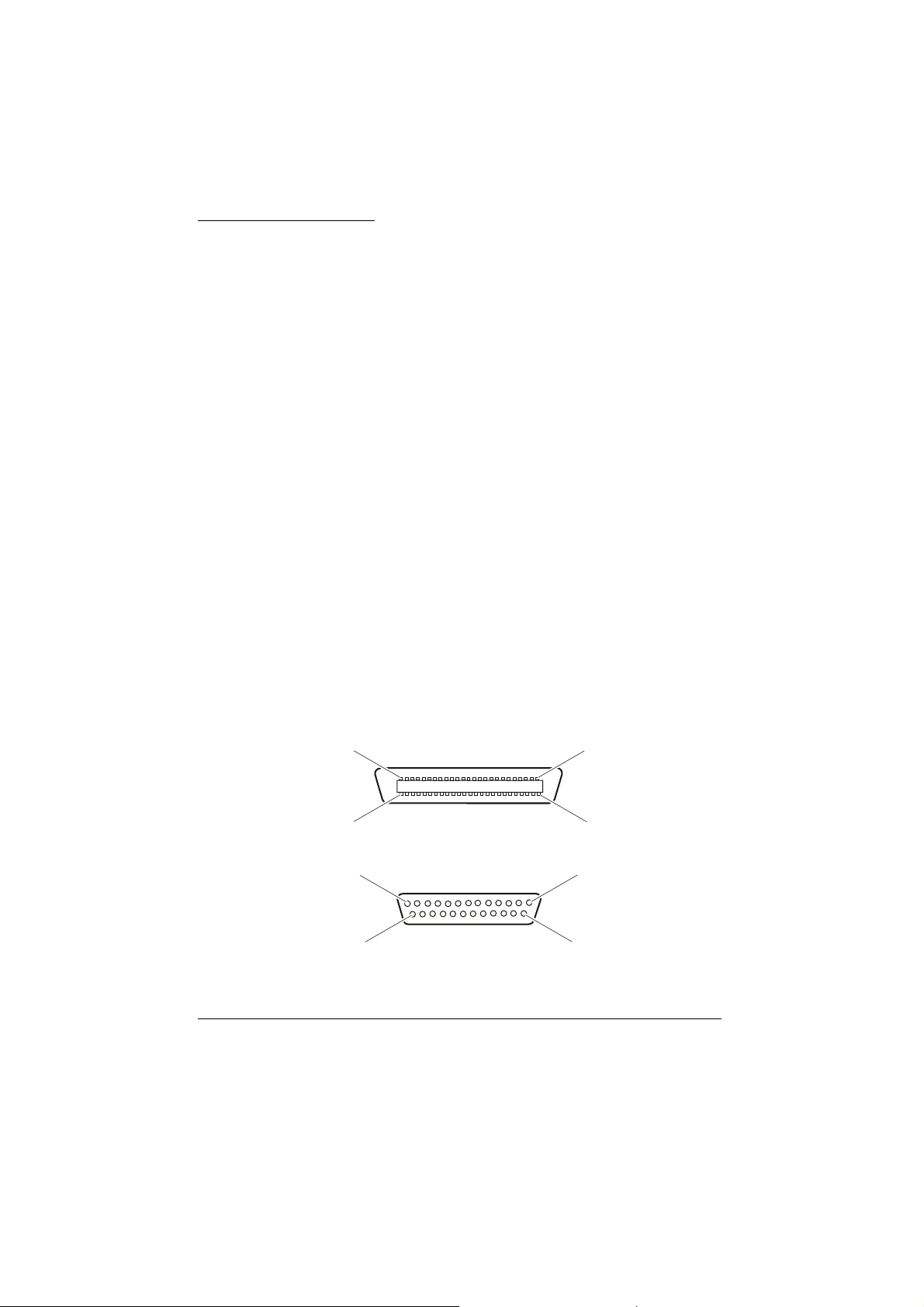
SCSI-интерфейс
Тип интерфейса: ANSI X3T9.2/375R, Модификация 10L
Поддерживаемые функции: Сигнал BUS FREE
Логический уровень сигнала: TTL-совместимый
Электротехнический стандарт: ANSI X3T9.2/375R, Модификация
Идентификационные номера: Выбор от 0 до 7
Терминатор: Внутренний терминатор с выбором
Тип разъемов: 25/50-контактные соединители
Схема расположения контактов у разъемов:
(SCSI)
Сигнал ARBITRATION
Сигнал SELECTION/RESELECTION
Сигнал COMMAND
(За логическим блоком закреплен номер 0
и функция командного звена не
поддерживается.)
Сигнал DATA
Сигнал DATA IN
Сигнал DATA OUT
Сигнал STATUS
Сигнал MESSAGE
Сигнал MESSAGE IN
Сигнал MESSAGE OUT
Состояние ATTENTION
Состояние RESET
10L (SCSI)
состояний включено/выключено
50-контактный
25
50
25-контактный
13
25
1
26
1
14
Технические характеристики A-5
Page 46

Способы инициализации
Сканер можно инициализировать (вернуть к фиксированному набору
состояний, условий и установок параметров) следующими способами:
Аппаратная инициализация * При включении электропитания сканера.
Программная инициализация * Когда программа посылает от
* Когда сканер получит сигнал SCSI Reset
(Сброс SCSI) через интерфейс SCSI.
* При нажиме на кнопку Reset (Сброс).
компьютера команду ESQ @
(инициализировать сканер).
* Когда получено сообщение по шине
интерфейса SCSI (SCSI Bus Device
Message).
Технические характеристики A-6
Page 47

Глоссарий
аддитивные основные цвета (additive primary colors)
Основные цвета, создающие белый тон при смешении в определенной
пропорции. Смешиваемыми цветами служат красный зеленый и синий.
Это цвета ламп сканера и цветных мониторов.
байт (byte)
Единица информации, состоящая из восьми битов. Байт может представлять
код управления или символ.
бит (bit)
Сокращенное обозначение двоичной цифры. Это наименьшая единица
информации при компьютерной обработке данных. Бит может передавать два
значения: включено и выключено, или 1 и 0.
бит/пиксел (bit/pixel)
Единица выражения числа битов, размещенных в одном пикселе. Чем больше
значение числа, тем детальнее представлен пиксел.
выкрываемый цвет (dropout color)
Игнорируемый цвет, не воспринимаемый сканером по команде пользователя.
Вы можете назначать выкрываемые цвета и отменять их назначение через
программное управление сканера.
Глоссарий 1
Page 48

гирляндная цепь (daisy chain)
Компоновка шины SCSI, позволяющая подключать к одному компьютеру
одновременно несколько устройств в линию. См. интерфейс SCSI.
двухуровневые данные (bi-level data)
Видеоданные, состоящие из 1 бит/пиксел. Пиксел, передаваемый
единственным битом цифровых данных, который может выражать только 1
(светлый) или 0 (темный).
документ (document)
Физическое изделие, например лист бумаги или книга, которое вы кладете на
стекло планшета сканера для считывания (для сканирования).
идентификационные номера SCSI (SCSI ID)
Номера, по которым все устройства SCSI-соединения (см. гирляндная цепь)
распознают одно другое. Устройства не смогут работать нормально, если два
устройства в одной и той же гирляндной цепи имеют одинаковые
идентификационные номера.
интерфейс (interface)
Аппаратное звено, способ или стандарт, обеспечивающие связь между
внутренними и внешними устройствами компьютерной системы.
интерфейс SCSI (SCSI)
Интерфейс малых компьютерных систем. Способ подключения компьютера к
периферийным устройствам, как, например, к сканерам, накопителям на
жестких дисках, CD-ROM-дисководам и др.
Глоссарий 2
Page 49

исходное положение (home position)
Положение каретки на задней половине сканера (у шарниров крышки), где
каретка покоится перед началом операции сканирования.
каретка (carriage)
Узел сканера, содержащий оптический чувствительный элемент и источник
света, участвующие в сканировании.
кластеризация (dithering)
Процесс, в котором программа или устройство вывода имитирует
непрерывный переход оттенков тонов группами (кластерами) точек.
код ESC/I
Аббревиатура от EPSON Standard Code for Image scanners (Стандартный код
Эпсона для сканеров). Система команд для управления сканерами.
код ESC/P
Аббревиатура от EPSON Standard Code for Printers (Стандартный код Эпсона
для принтеров). Система команд для управления принтерами.
коррекция тона (tone correction)
Способ корректировки кривой тоновоспроизведения так, что изображения,
воспроизводимые на различных типах устройств вывода, получают градации,
как у оригинала.
коррекция цвета (color correction)
Метод подстройки видеоданных цвета под конкретный тип устройства для
приближения результатов воспроизведения к цветам оригинала.
Глоссарий 3
Page 50

кривая тоновоспроизведения (tone curve)
График соотношения контрастности между входом (оригинальное
изображение) и выходом (видеоданные об изображении) при обработке
изображения.
монохромный (monochrome)
Черно-белые изображения или изображения, представленные только
интенсивностью светимости.
основные цвета (primary colors)
Базовые цвета. См. аддитивные и субтрактивные основные цвета.
пиксел (pixel)
Сокращение английских слов picture element, означающих элемент рисунка
(изображения). Каждое изображение состоит из множества пикселов.
Пикселы также измеряются количеством точек.
порог (threshold)
Численное значение, при сравнении с которым для представления данных
какое-то другое значение оказывается больше или меньше его; например,
данные представляются как “вкл”, если значение данных больше порогового
значения, и как “выкл”, если значение данных меньше порогового значения.
В цифровых видеоданных по цветным изображениям “вкл” означает, что
определенный цвет появится в пикселе или в точке, а “выкл” означает, что
этот цвет там не появится.
порт (port)
Интерфейсный канал, по которому передаются данные между устройствами.
Глоссарий 4
Page 51

постраничная последовательность (page sequence)
Вид цветного сканирования, при котором все изображение сканируется
целиком за один раз для каждого выделяемого цвета.
построчная последовательность (line sequence)
Вид цветного сканирования, при котором происходит цветоделение основных
цветов строка за строкой. В этом режиме каретка совершает только один
проход по каждой строке.
по умолчанию (default)
Набор значений и установок, активный, когда не было сделано другого
выбора параметров пользователем. Иногда их называют заводскими
установками по умолчанию, если оригинальные значения не были изменены
с момента отгрузки сканера с завода.
простые двухуровневые данные (plain bi-level)
Двухуровневые видеоданные, не включающие процесс растрирования
полутонов.
разрешение (resolution)
Показатель, характеризующий степень дробления изображения на пикселы.
Выражается числом точек на дюйм (dpi), либо числом пикселов на дюйм
(ppi), либо числом образцов на дюйм (spi).
растрирование (полутонов) (halftoning)
Способ применения точечных узоров для улучшения передачи изображения
на выходе.
Глоссарий 5
Page 52
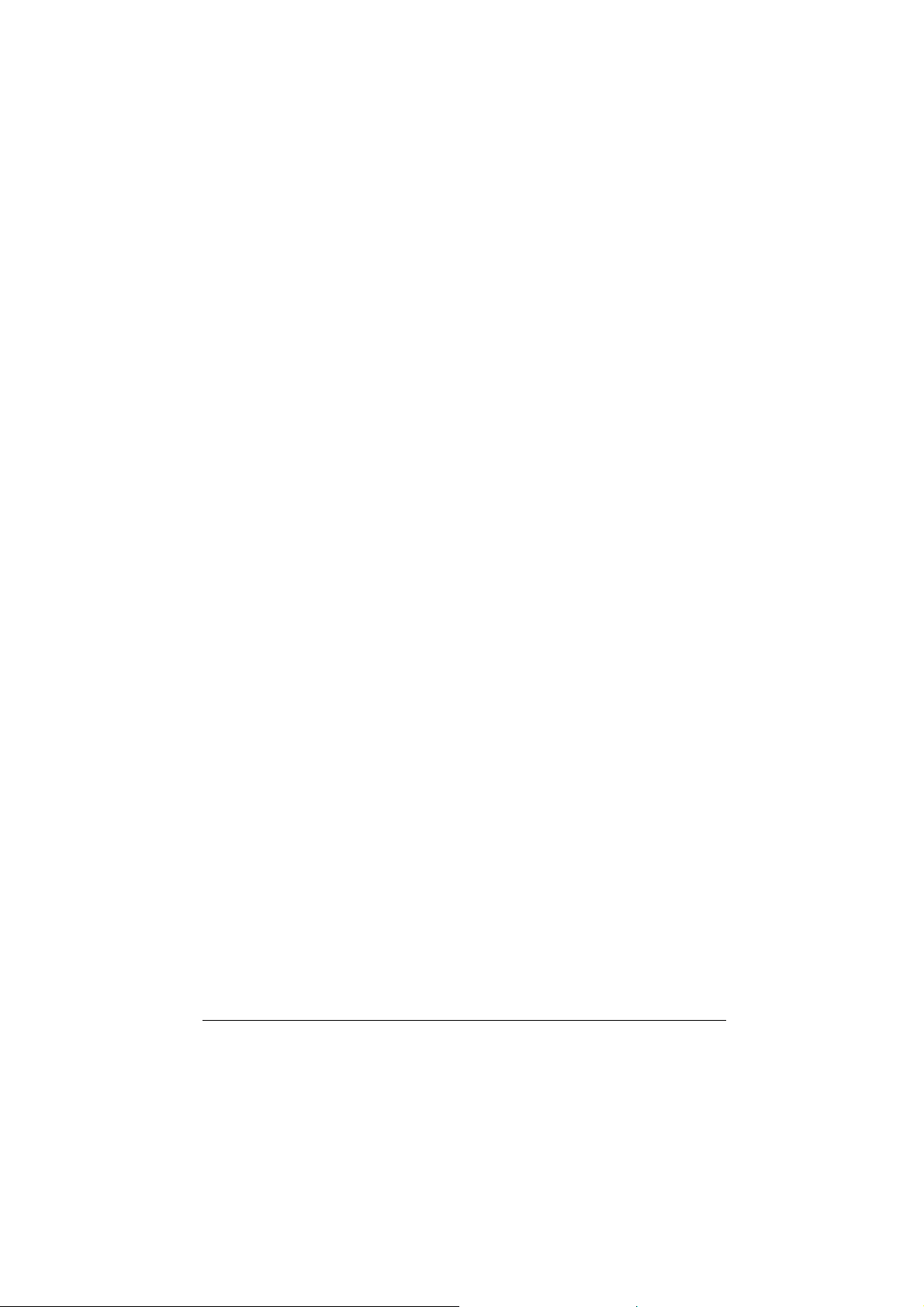
серая шкала (grayscale)
Изображения, переданные различными оттенками серого в дополнение к
черному и белому цветам.
сканирование (scan)
Операция, выполняемая чувствительным элементом и кареткой сканера.
При сканировании изображение дробится на пикселы.
сканируемая область (scanning area)
Физический размер участка изображения, который может быть отсканирован.
струйный принтер (ink jet printer)
Печатающее устройство, которое переносит на бумагу чернила, распыляя их
через группу сопел малого диаметра.
субтрактивные основные цвета (subtractive primary colors)
Основные цвета, которые при смешении в определенной пропорции дают
черный тон. К этим цветам относятся голубой (зеленовато-голубой,
бирюзовый), пурпурный (малиновый) и желтый. В процессе печати часто
добавляют черные чернила для придания большей четкости, потому что
смешение фактических чернил не может дать чисто черного цвета.
терминатор (terminator)
Устройство, останавливающее электронные сигналы и не допускающее их
дальнейшее прохождение вперед или назад. Терминатор останавливает какойто один сигнал и не дает ему скакать непрерывно между устройствами, что
могло бы нарушить электронный поток обмена данными между этими
устройствами.
Глоссарий 6
Page 53

точек на дюйм (тнд) (dpi)
Количество точек на один линейный дюйм. Единица измерения разрешения.
Чем больше числовое значение, тем выше разрешающая способность.
(ударно-)матричный принтер (impact dot printer)
Печатающее устройство, которое переносит краску на бумагу, ударяя группой
стерженьков (иголок) по красящей ленте.
формирователь изображения (image setter)
Устройство, отображающее с высоким разрешением на пленке или бумаге
текст и графику по информации из файлов компьютера. Такими аппаратами
обычно оснащаются бюро полиграфических услуг и типографии.
цветоделение (color separation)
Процесс преобразования полноцветных изображений в ограниченное число
основных цветов. Аддитивные основные цвета (красный, зеленый и синий)
используются сканером, а субтрактивные основные цвета (голубой,
пурпурный и желтый плюс черный) применяются в цветоделении,
выполняемом на печатных машинах.
яркость (brightness)
Функция сканера по осветлению или затемнению видеоданных у
отсканированного изображения (на выходе).
Глоссарий 7
Page 54

Предметный указатель
А
Автоматическая сегментация области
сканирования (AAS), 1
В
Важные указания по технике
безопасности, 2
Видеокарта, 2-8
Винт транспортной фиксации, 1-3, 3-3:
Удаление, 1-3
Включение сканера в сеть, 1-4
Выбор места для сканера, 1-2
Г
Гирляндная цепь, 1-6, 1-9
Д
Документ:
сверхгабаритный, 2-6
Стол (планшет), 2-5
толстый, 2-6
Укладка на планшет, 2-4, 2-6
Документальная крышка, 2-3, 2-6—7
Дополнительная оснастка, 1—2
Ж
Жесткий диск, 2-7
З
Замена люминесцентных ламп, 3-3
И
Идентификация устройств SCSI ID,
1-7—8:
Заводская установка номера, 1-7
Номер, 1-7—8
Переключатель, 1-7—8
Порт, 1-6, 1-11
Терминатор, 1-7—9
Последовательность отключения
электропитания, 1-12
Последовательность подачи
электропитания, 1-11
Индикатор, светодиодный, 2-2, 3-4:
ERROR (Ошибка), 2-2, 3-4
OPERATE (Работа), 1-5, 2-2—3
READY (Готов), 1-5, 2-2—4
Инициализация, 1-5:
Способы, А-6
Интерфейс SCSI, 1-6—8:
Кабель, 2, 1-7
Плата, 1-6
Подключения, 1-6, 1-10
Терминатор, 1-7—9
Технические характеристики, А-5
Устройство SCSI, 1-10
Предметный указатель ÏÓ-1
Page 55

Интерфейсный кабель, 1-2—3, 1-5—7:
Подключение, 1-10
Технические характеристики, SCSI, А-5
SCSI, 2, 1-7
К
Кабель:
интерфейса SCSI, 2, 1-7, 1-10
периферийный, SCSI, 1—2
силовой (сетевой шнур), 1-4
Каретка, 1-5
Кнопка управления, 2-2:
OPERATE (Работа), 1-4—5, 2-2—3
RESET (Сброс), 2-2
Л
Лампа, люминесцентная, 1-5, 3-3
М
Ìåðû:
безопасности, 2—3
Соответствие нормам безопасности,
À-4
электробезопасности, 4
Место для сканера, 1-2
Монитор, 2-8
Муар, 1
О
ОЗУ, 2-7
Оптическое распознавание символов
(OCR), 1
Опция удаления муара (Best & descreening), 1
П
Перевозка сканера, 3-3
Планшет, 2-5
Плата:
интерфейса SCSI, 1-6
ускорителя, 2-8
Поворотный переключатель SCSI ID,
1-7—8
Подключение:
Кабель, 1-10
к другому SCSI-устройству, 1-10
к компьютеру, 1-6
Сетевой шнур, 1-4
Порт:
Macintosh SCSI, 2, 1-6—7. См. также
Интерфейс SCSI
SCSI, 1-6, 1-11
Последовательность:
отключения электропитания, 1-12
подачи электропитания к устройствам
SCSI, 1-11
Проблемы и их решения, 3-4
Программа сжатия файлов, 2-8
С
Сетевой шнур, 1-4
Сжатие файлов, 2-8
Сканирование:
Предметный указатель ÏÓ-2
Page 56

нормальных документов, 2-4—6
Технические условия, А-2—3
толстых и сверхгабаритных
документов, 2-6
Соединения с интерфейсом SCSI, 1-6,
1-10
Соответствие нормам безопасности, А-4
Сохранное отверстие, 1-3
Т
Терминатор, 1-7—9:
Выключатель, 1-8—9
Технические характеристики:
интерфейса SCSI, А-5
сканера, А-2—6
Сканирование, А-2—3
Условия работы и хранения, А-4
электротехнические, А-3
Техническое обслуживание, 3-2—3
Технология улучшения текста (ТЕТ), 1
Ч
Чистка сканера, 3-2
У
Удаление:
винта транспортной фиксации
каретки, 1-3
документальной крышки, 2-6
Укладка документа на планшет, 2-3
Установка:
винта транспортной фиксации
каретки, 3-3
программного обеспечения сканера,
1-12
сканера, 1-2
Устранение неполадок, 3-4
Предметный указатель ÏÓ-3
